記事内に広告を含む場合があります
詳しく見る公開日:2023.04.09
更新日:2025.12.06
Squareアカウント作成(登録)完全ガイド【2025年版】
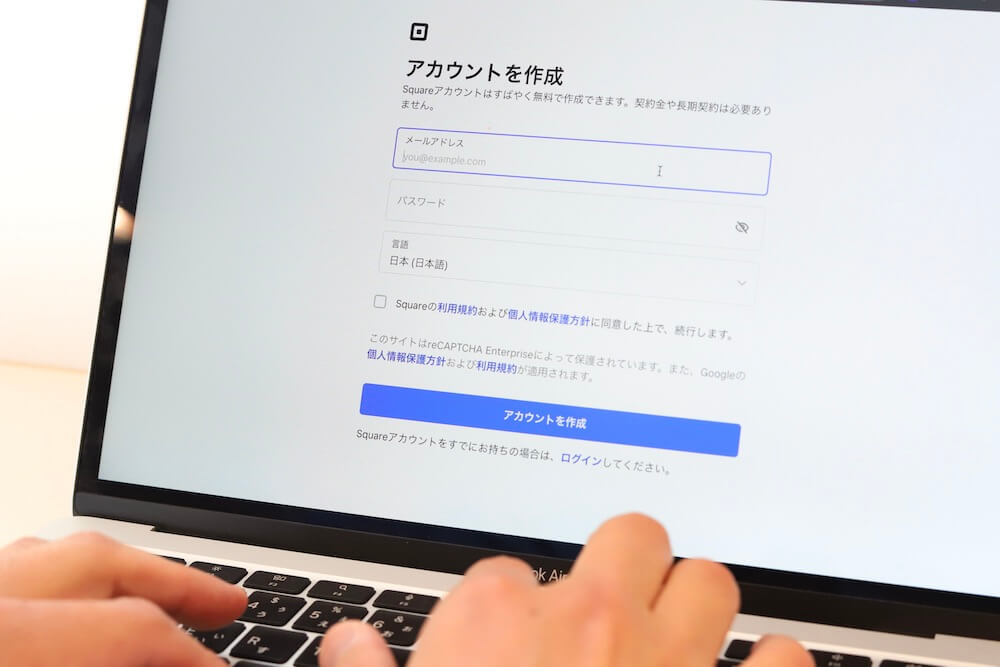
決済サービス「Square スクエア」を始めるあなたに、安心してスムーズに利用いただけるよう、以下4点を分かりやすく解説します:
- Squareの利用規約
- アカウント作成の準備物と手順
- 審査の流れ
- 利用開始にあたっての初期設定
一緒に確認しながら進めていきましょう。
Squareの利用規約を確認
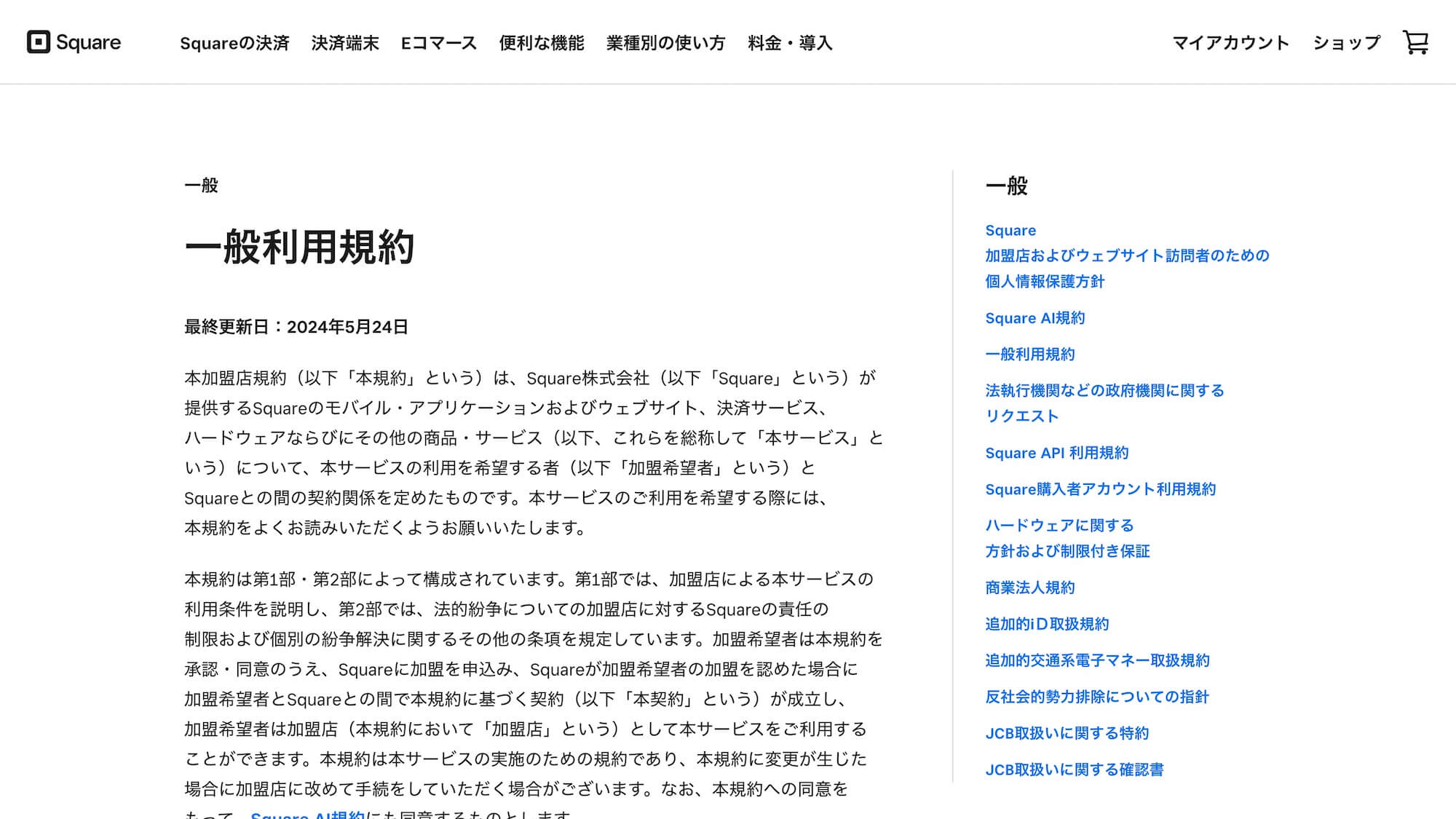
まずは、Squareの利用規約を確認しておきましょう。
こういった規約は長くなるものですが、多くは常識的な内容が書いてあるだけです。よって本記事では、特に確認しておくべき事項を筆者がピックアップして、以下にて案内します:
18歳以上であること
加盟店の代表者が成年であること
Squareアカウントを作成できるのは成年(18歳以上)に限られます。
国内の事業のみ利用可
本サービスは、日本国内における事業目的以外には使用することはできません。加盟店は、本サービスを直接的または間接的に輸出することはできません。
日本国内で事業する場合に利用できます。
支払いは一括払いのみ対応
本サービスによる信用販売取引の支払方法は、1回払いのみとします。
Squareは、リボ払いや○回払いは対応していません。
ちなみにSquareの競合にあたるAirペイも一括払いのみ。
STORES 決済 (旧:Coiney)![]() は2回払い・リボ払いに対応していますが、カードブランドがVisaとMastercardだけでタッチ決済NGと制限が多く、実質使えないと考えたほうが良さそうです。
は2回払い・リボ払いに対応していますが、カードブランドがVisaとMastercardだけでタッチ決済NGと制限が多く、実質使えないと考えたほうが良さそうです。
ギフトカードや商品券などは販売不可
ギフトカード、商品券、バウチャー、クーポン、通貨、航空券、割引チケット、収入印紙、切手、定期券、プリペイドカード、回数券その他の有価証券等、換金性の高い商品およびSquareが別途指定した商品・サービス等
上記のような金券などの”換金性の高い商品”が扱えないのは、どこの決済サービスでも同様です。
なおSquareではギフトカード作成のサービスを提供しており、その販売は可能です。
この規約で言っているギフトカードとは、例えばJTBギフト券のようなものです。
決済手数料を顧客に負担させたり、利用制限を課すことはNG
決済手数料分を顧客に負担させたり(例:カード払い時は割増料金にする)、支払額などで制限を設けることは禁じられています。
「○円未満のお支払いは現金のみ」などはNGで、これはSquareに限ったことではなく、どの決済サービスでも同様です。
参考:店舗のクレカ金額制限は加盟店規約違反、「5000円から」「ランチではお断り」はNG(弁護士ドットコムニュース)
ちなみにSquareの手数料は決済機能ごとに異なるのですが、以下の記事で詳しく確認いただけます:
以上が、規約として事前にチェックしておくべき事項です。
それでは続いて、アカウント作成に関して解説していきます。
アカウント作成に必要なのは、身分証と口座情報
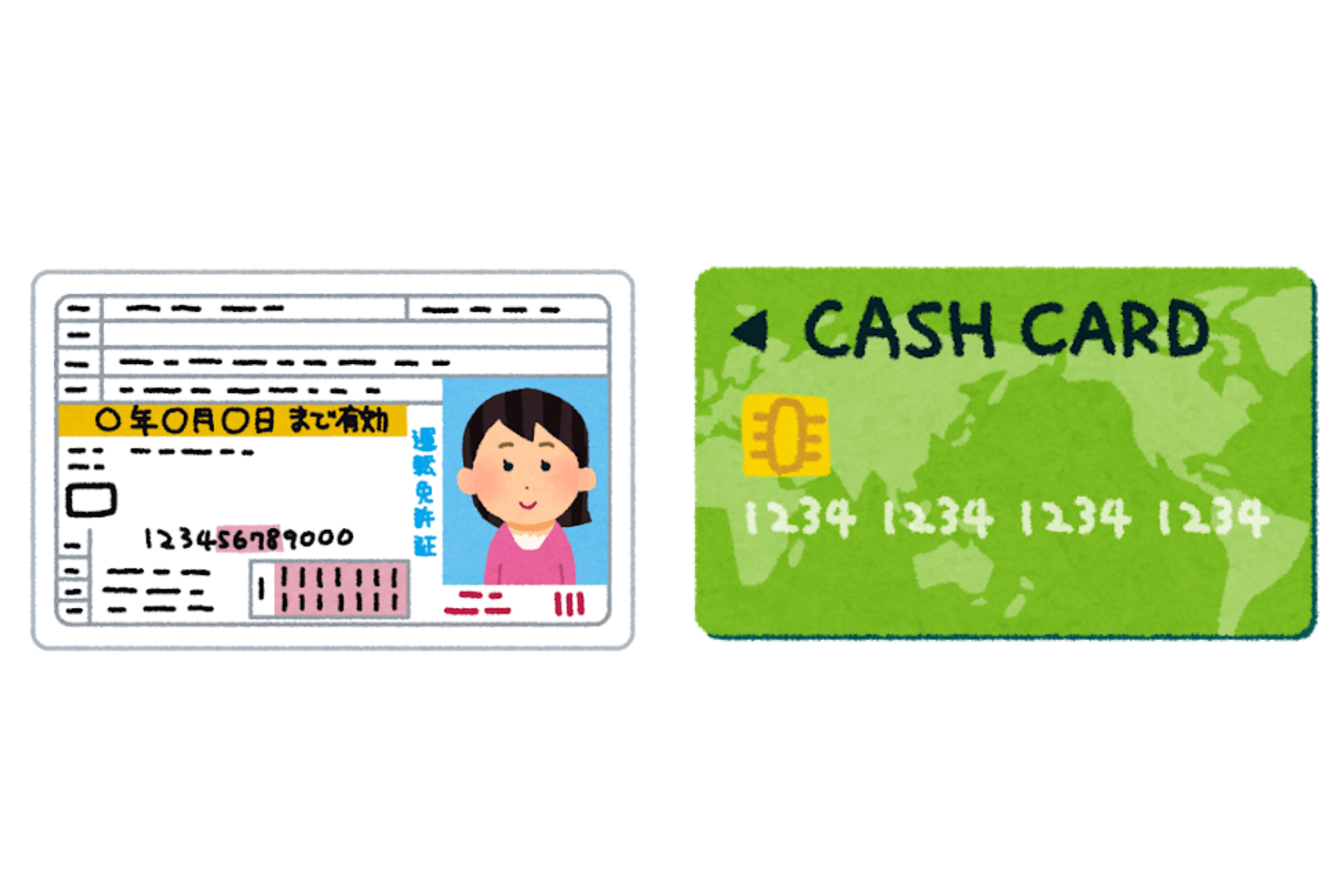
- 運転免許証などの身分証
ほか、マイナンバーカード(通知カードは不可)・日本国のパスポート(2020年2月3日以前に申請されたもの)・運転経歴証明書・在留カード・特別永住者証明書 - 金融機関の口座情報(売上金の振込先。あとから変更も可)
の2点のみ。お財布を手元に置いて進めればオッケーですね。
開業届や登記簿謄本は不要ですが、審査結果によって、後日に追加情報として必要になるケースがあります。
アカウント作成から決済サービス申し込みまで
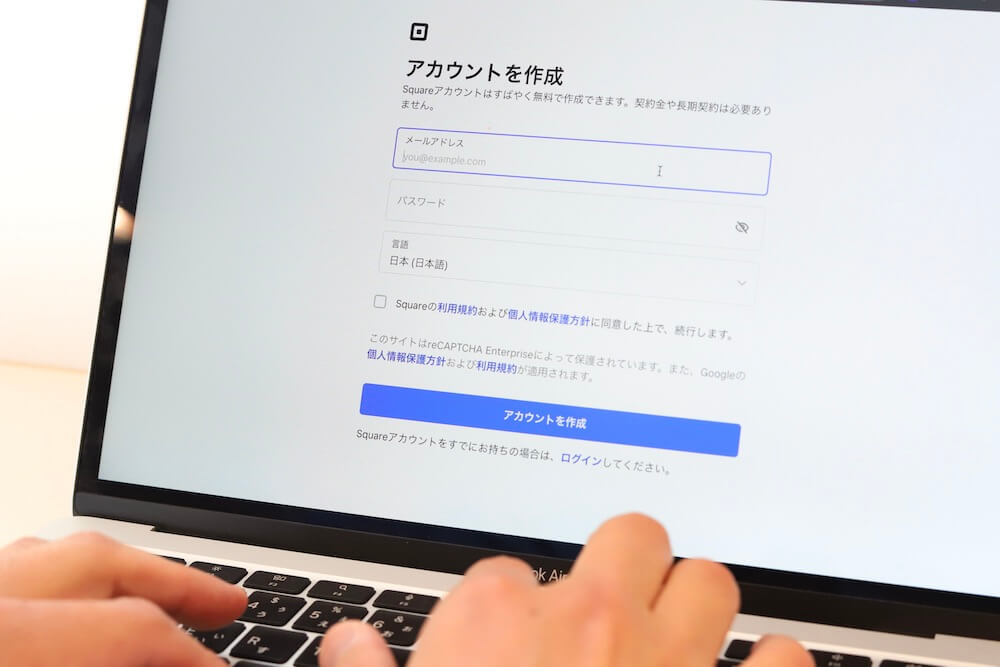
Squareアカウント作成の手順について、実際の画面で図解しながら解説していきます。
正確には、- アカウントの作成
- 決済サービスの申し込み
と、2ステップに分かれますが、すべて5分ほどで完了します。
ステップ1. Squareアカウントの作成
まずは以下をクリックします↓
Squareアカウント作成フォーム
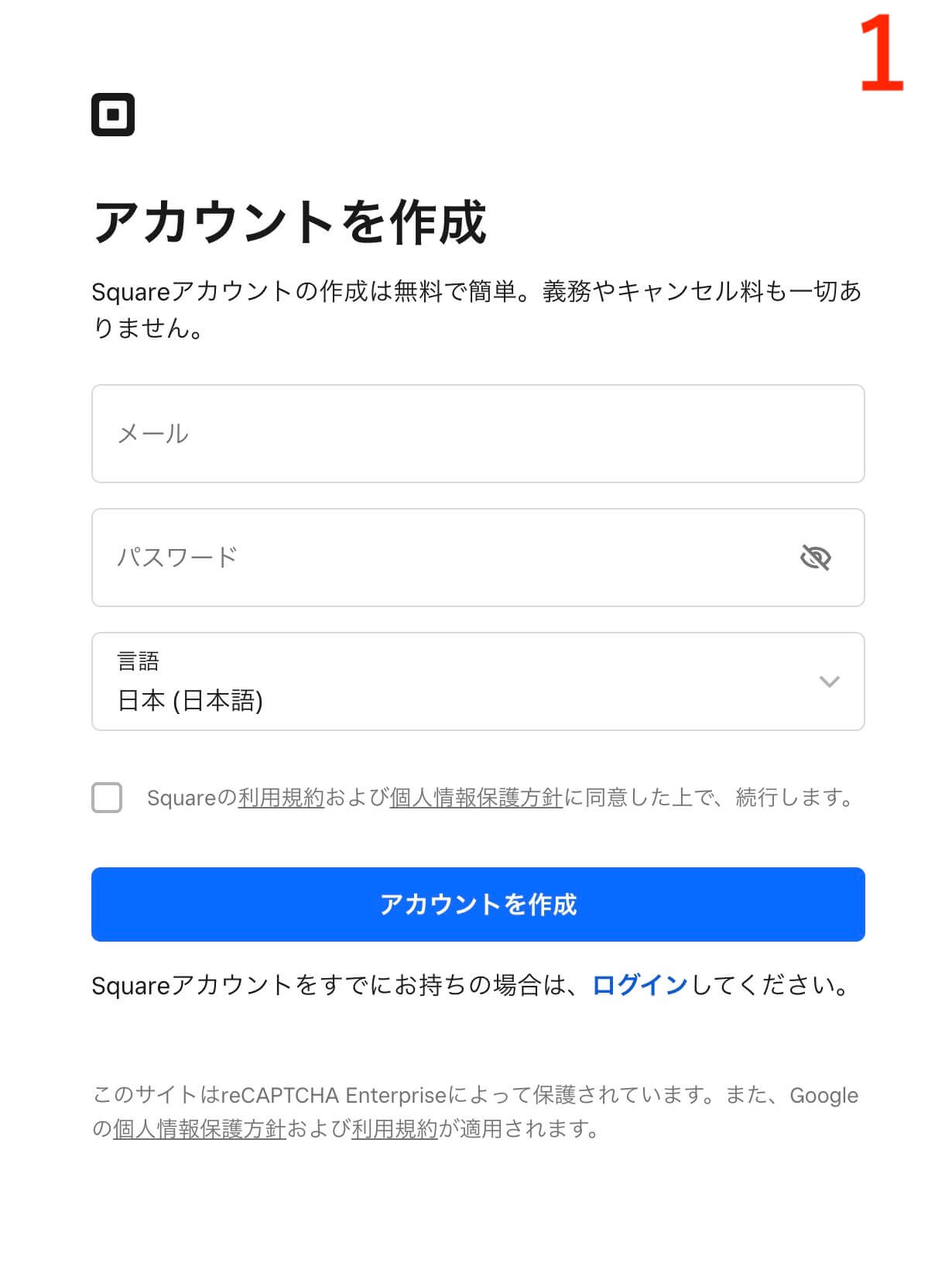
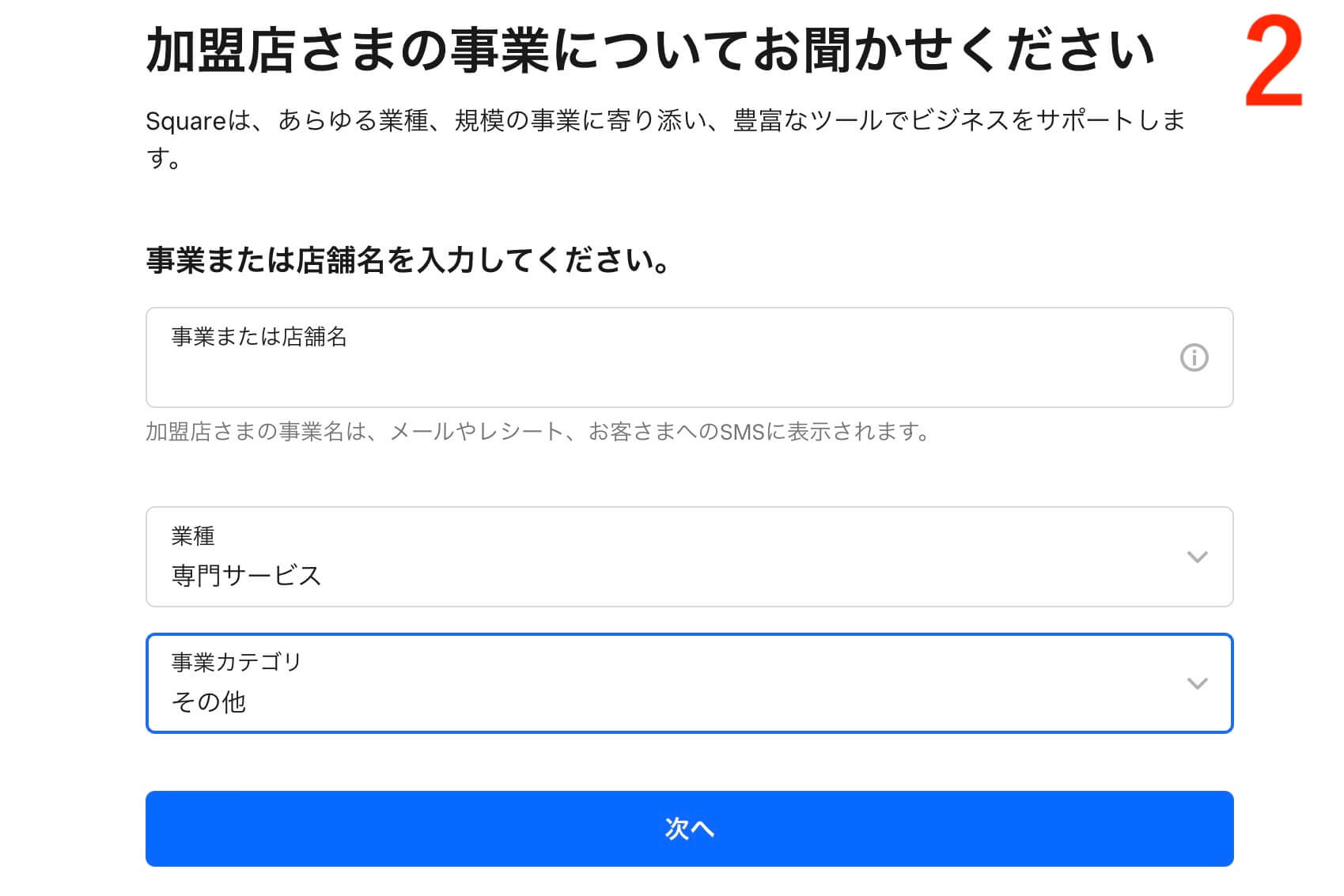
- メールアドレスとパスワード
- 事業(店舗)概要を入力
アカウント作成はこれだけで完了です。
SquareのPOSレジアプリは、この時点で使えるようになります。
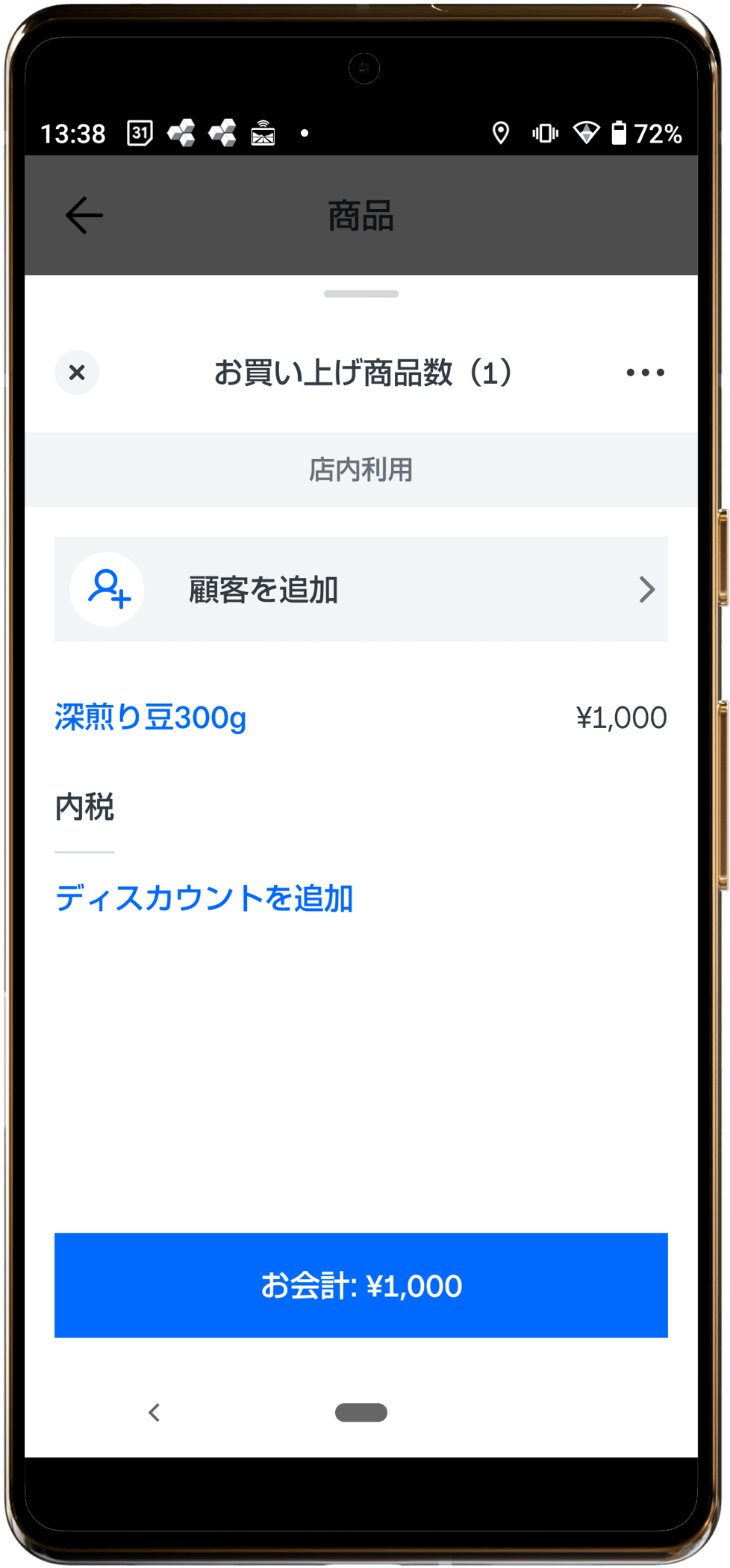
キャッシュレス決済の導入申し込みはこれから行うので、POS機能だけが使える、という状態ですね。
決済手数料の割引対象になるか確認
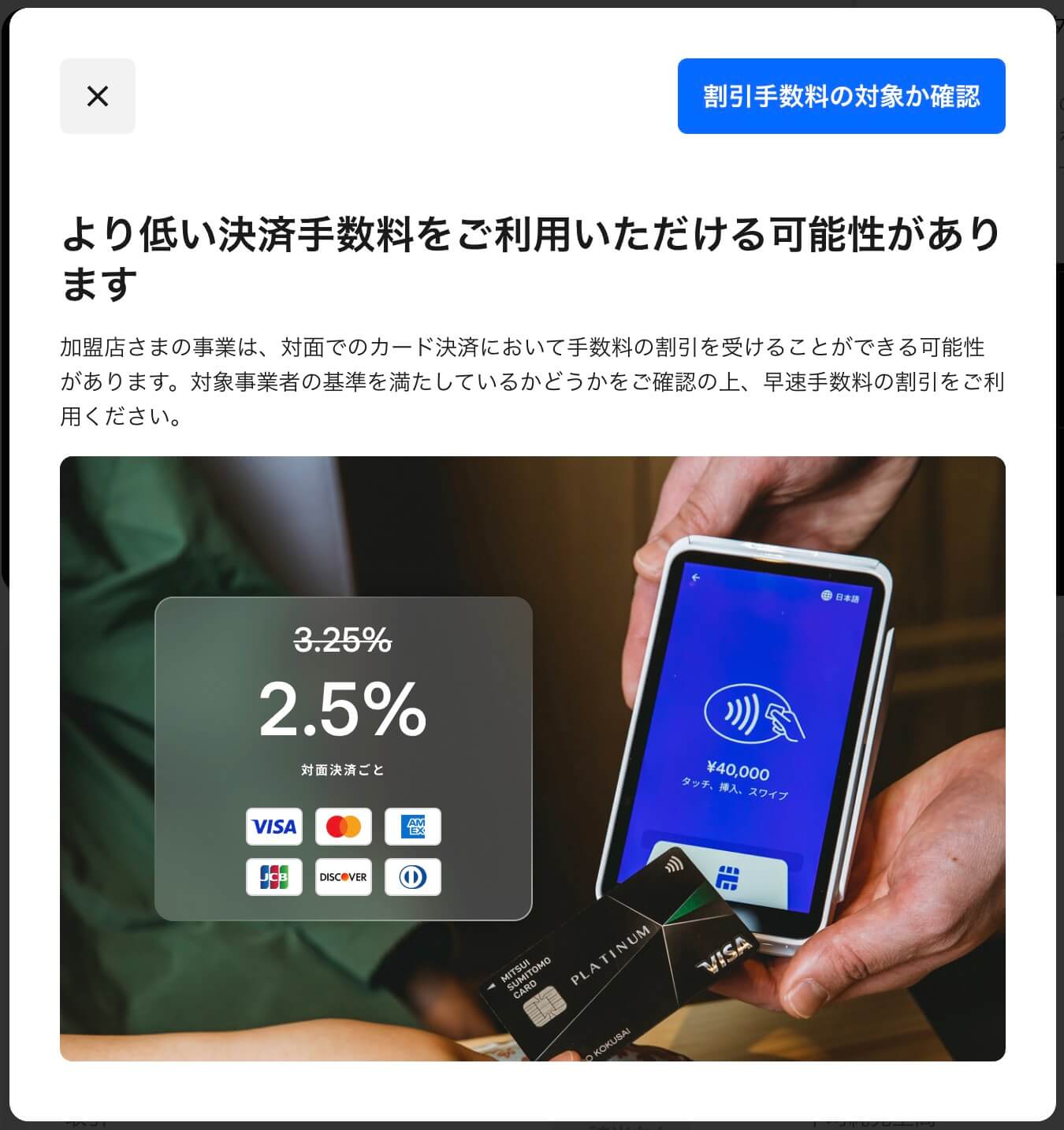
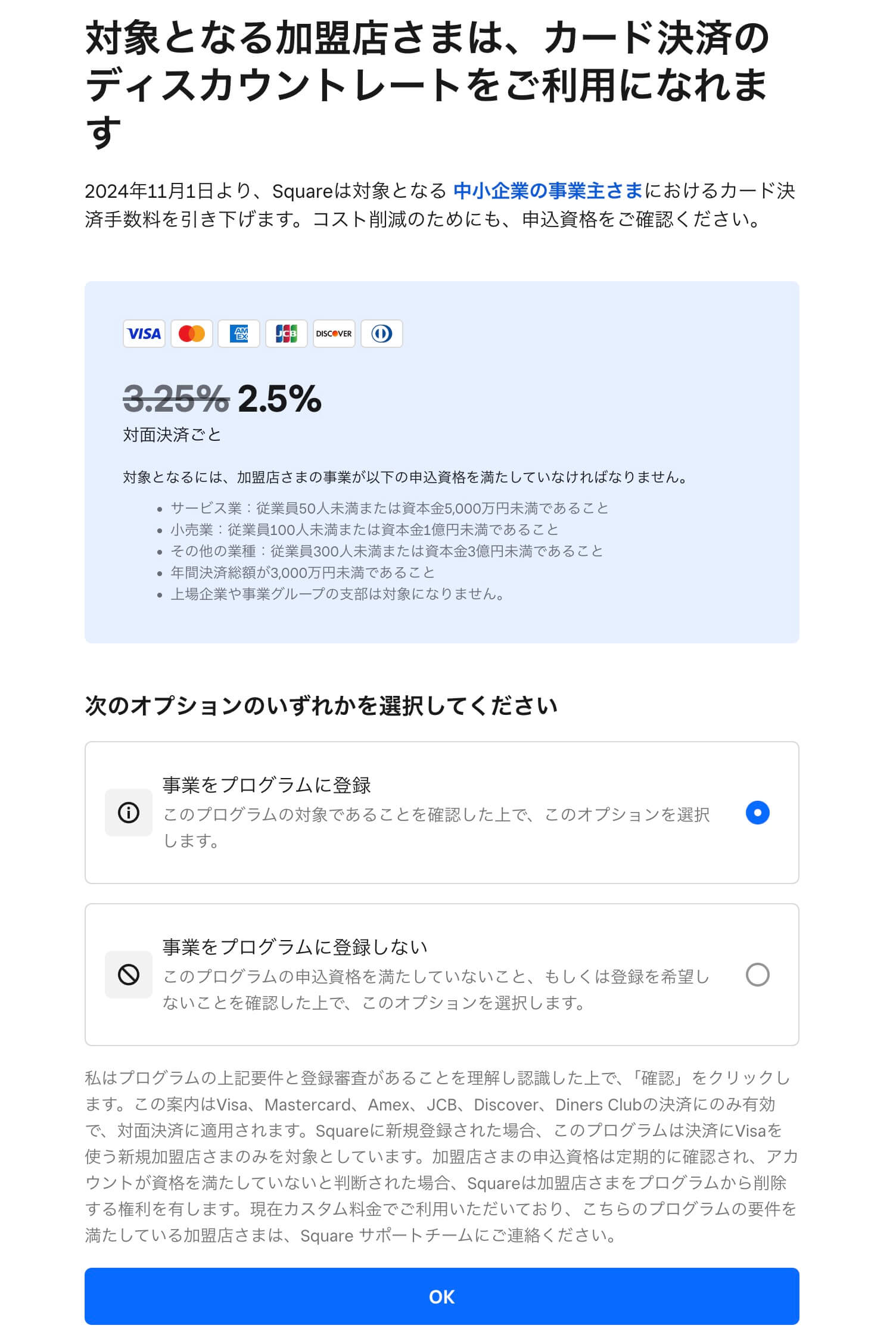
アカウント作成が完了すると、「より低い決済手数料を〜」という画面に切り替わります。
これは中小事業者を対象に、主要クレジットカードの決済手数料が3.25%から2.5%へ引き下げられるプログラムへの申し込み画面です。
キャッシュレス決済の申し込み自体はこれから行いますが、内容を確認のうえ、該当する場合は「事業をプログラムに登録」を選択しておきましょう。
ステップ2. 決済サービスの申し込み
それでは続けて、キャッシュレス決済の導入申し込みに移ります。
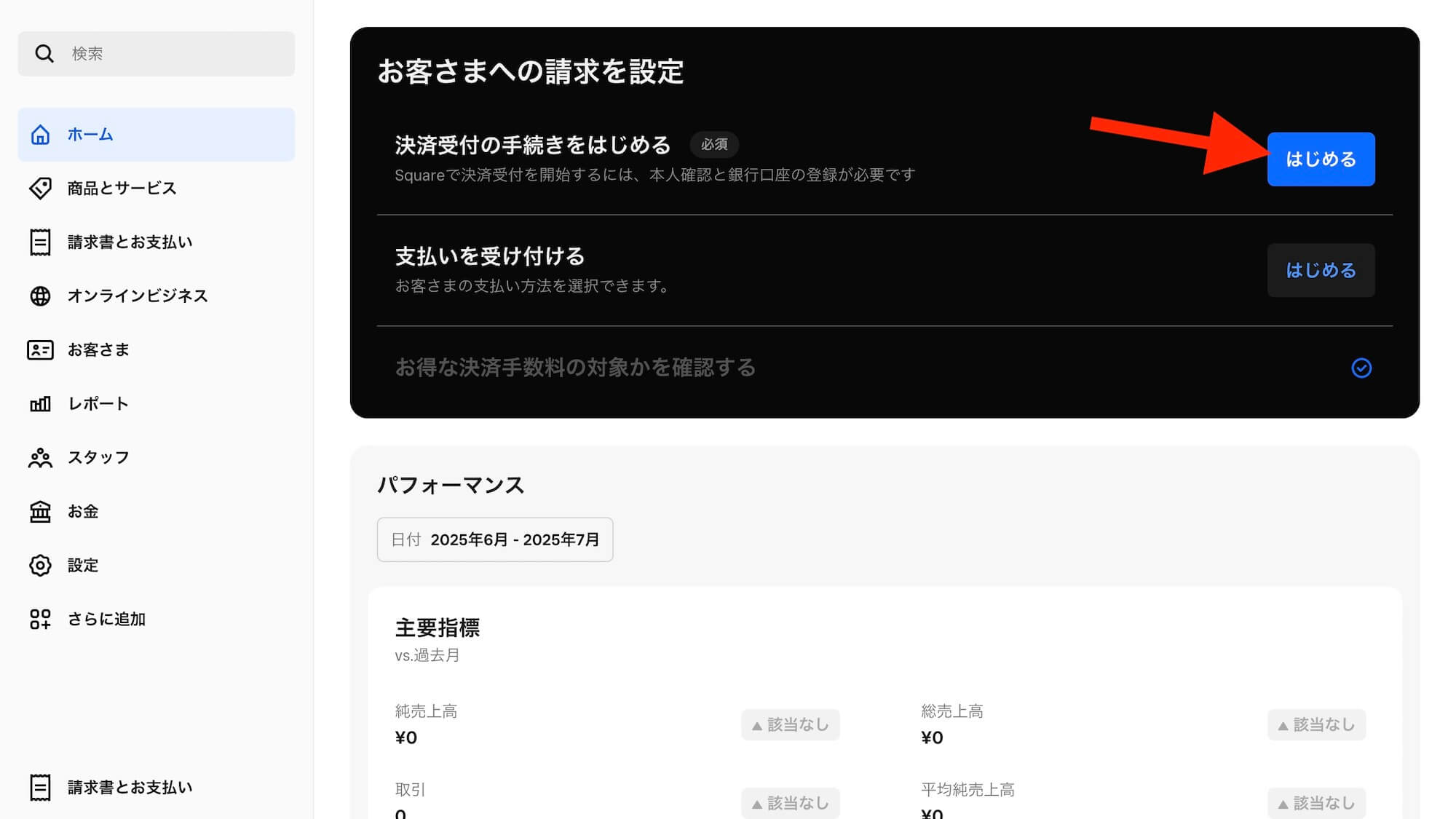
アカウント作成後、Squareデータと呼ばれる管理画面に切り替わりますので、この中の「決済受付の手続きをはじめる」の「はじめる」ボタンをクリック。
すると下記の、事業情報を入力する画面が開きます。
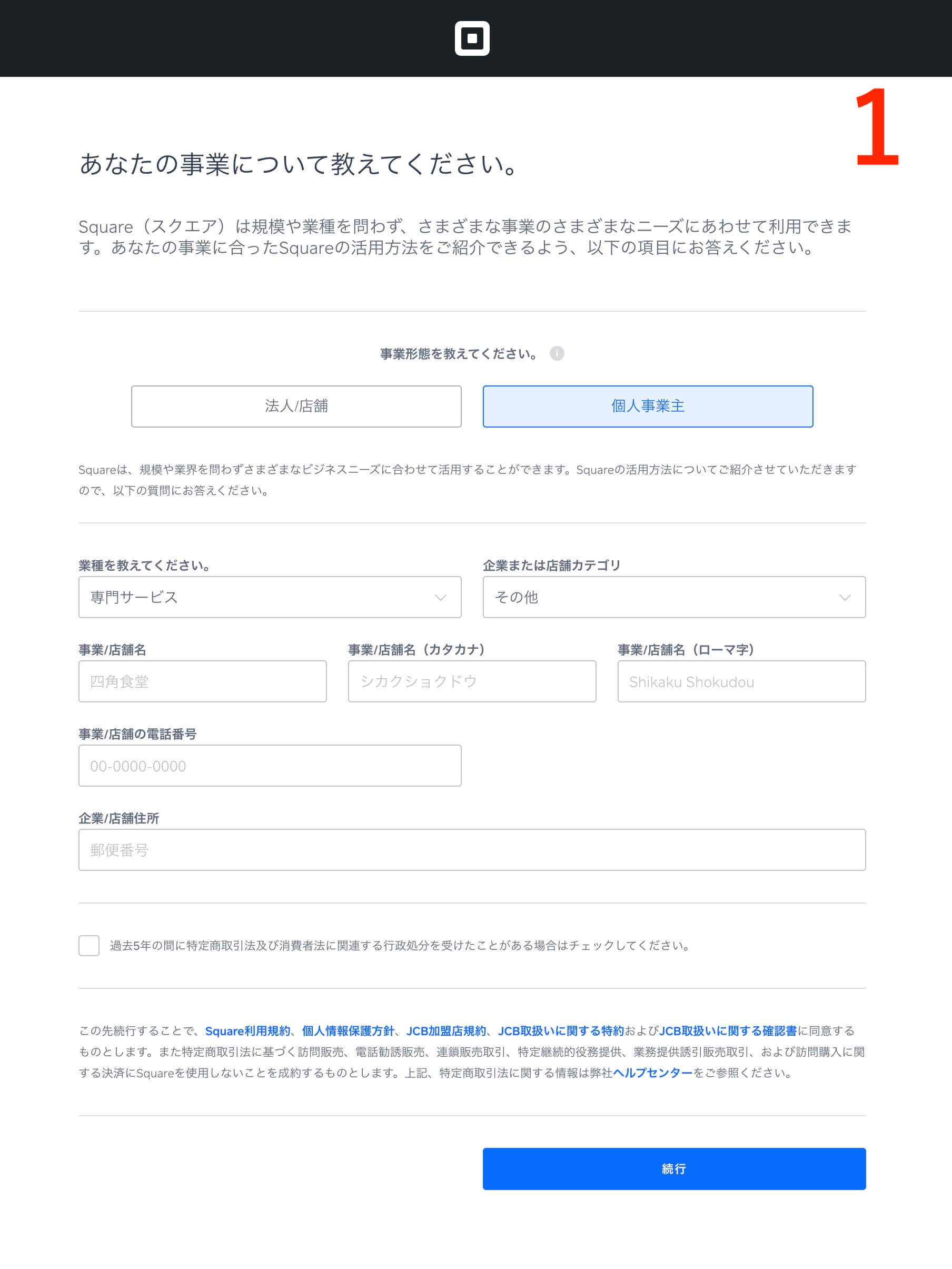
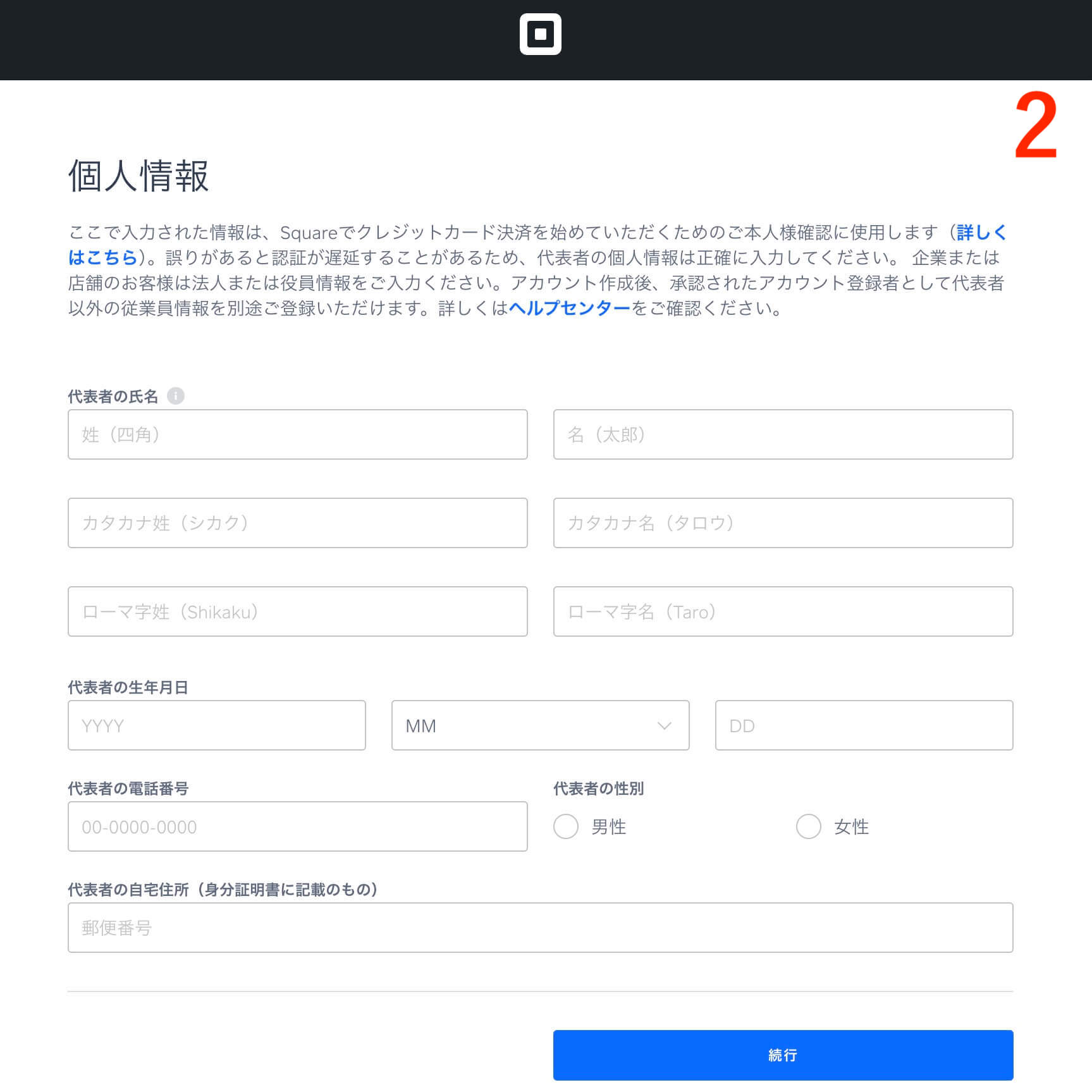
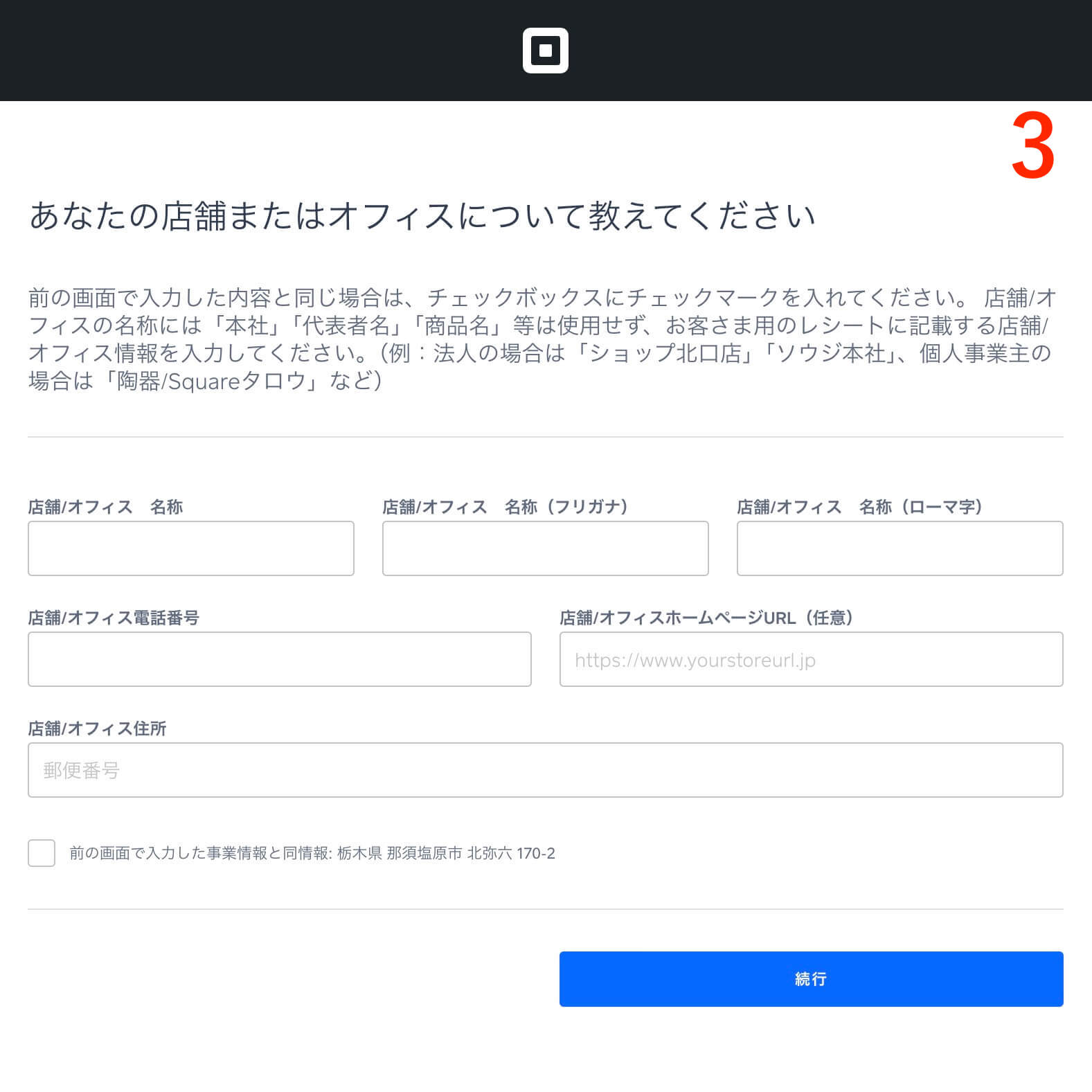
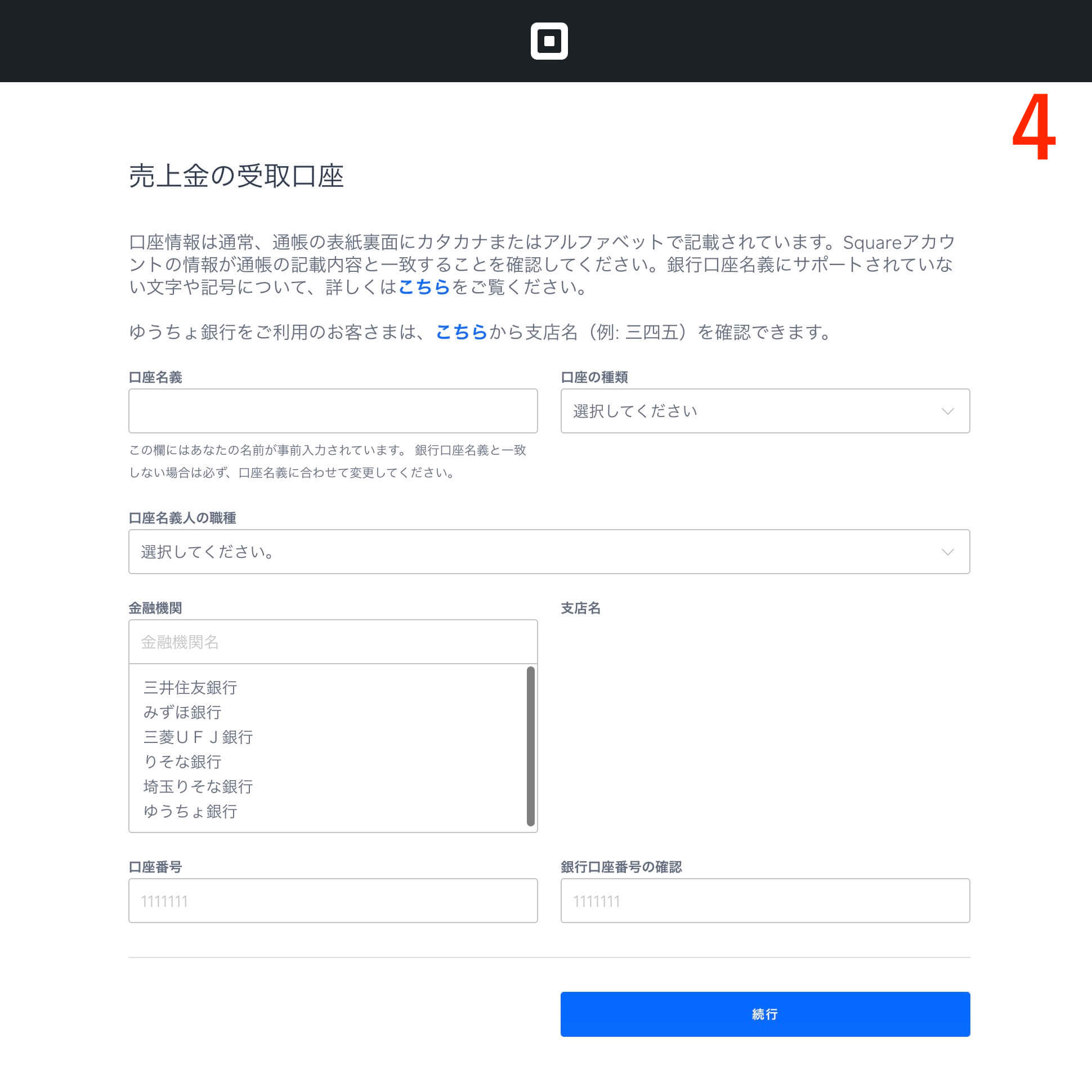
- 事業名と事業内容
- 代表者の情報
- 店舗情報
- 売上金の受け取り口座
の順に入力。特に難しいことはありません。
(上図は拡大できます)
スマホで本人確認
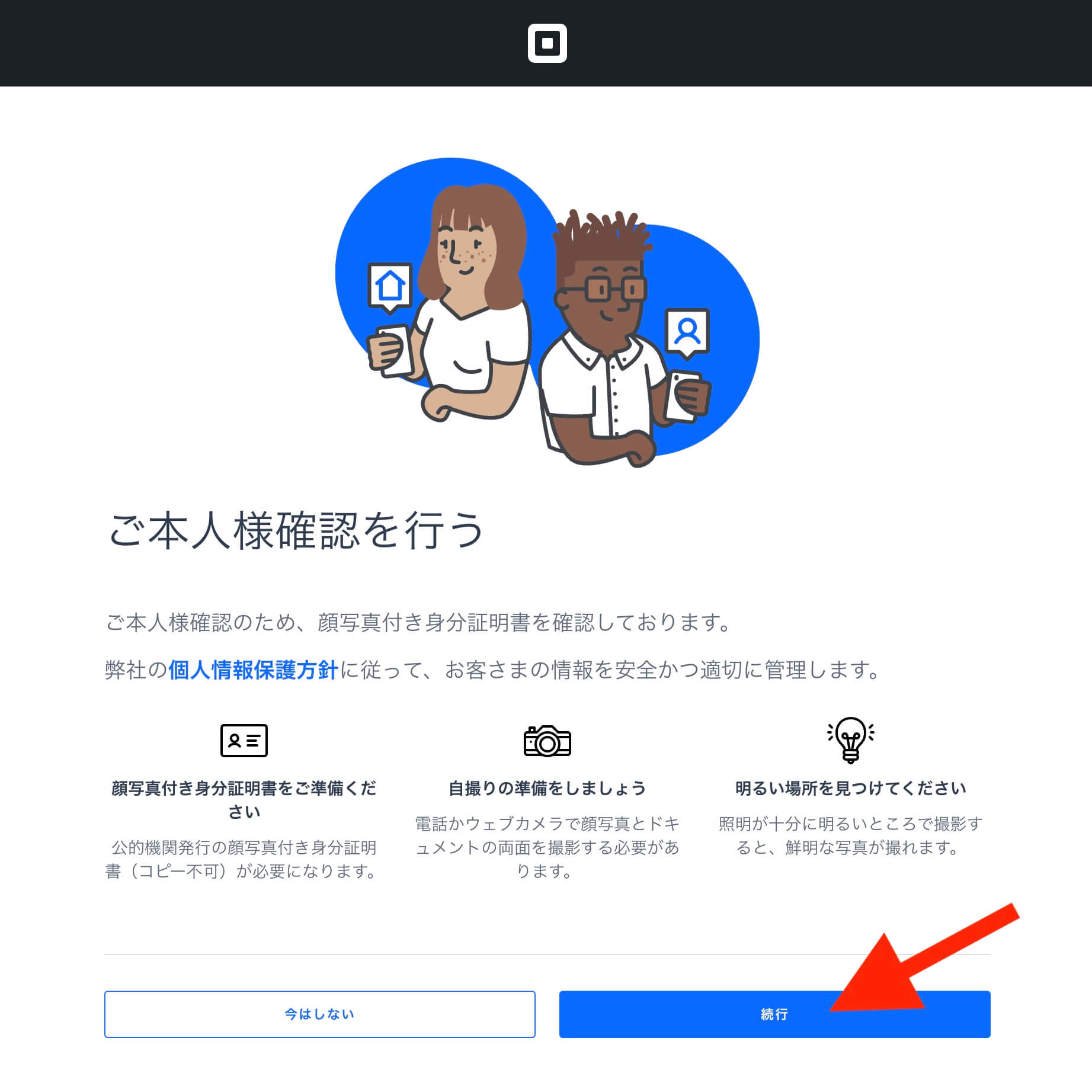
続いて、身分証(運転免許証など)と顔写真で本人確認を行う画面に切り替わります。「続行」をクリック。
※利用可能な身分証など、確認書類についてさらに詳しくは、以下の記事でも解説しています:
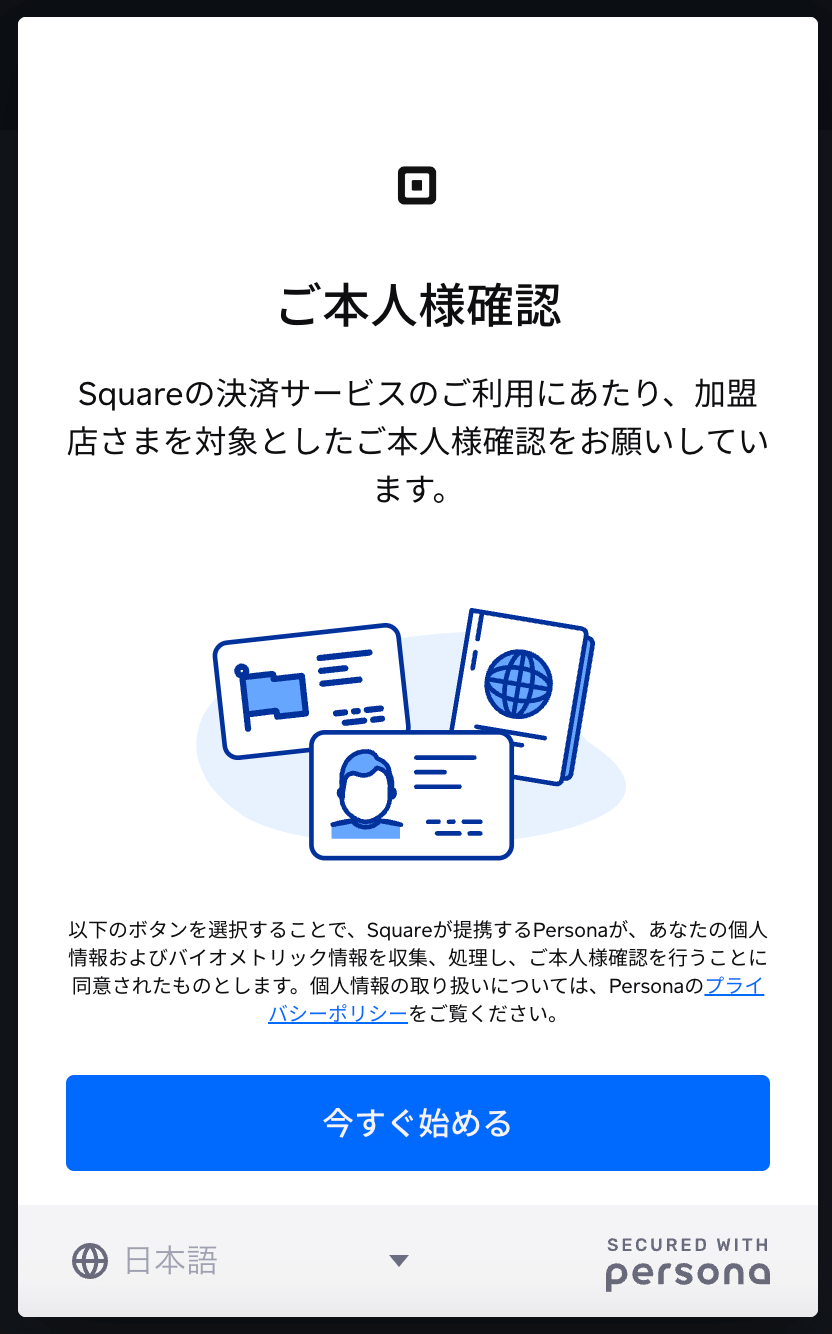
すると、「Persona」という本人確認サービスの画面に切り替わります。マイナンバーカード申請にも使われているサービスで、安心して利用できます。
「今すぐ始める」をクリック。
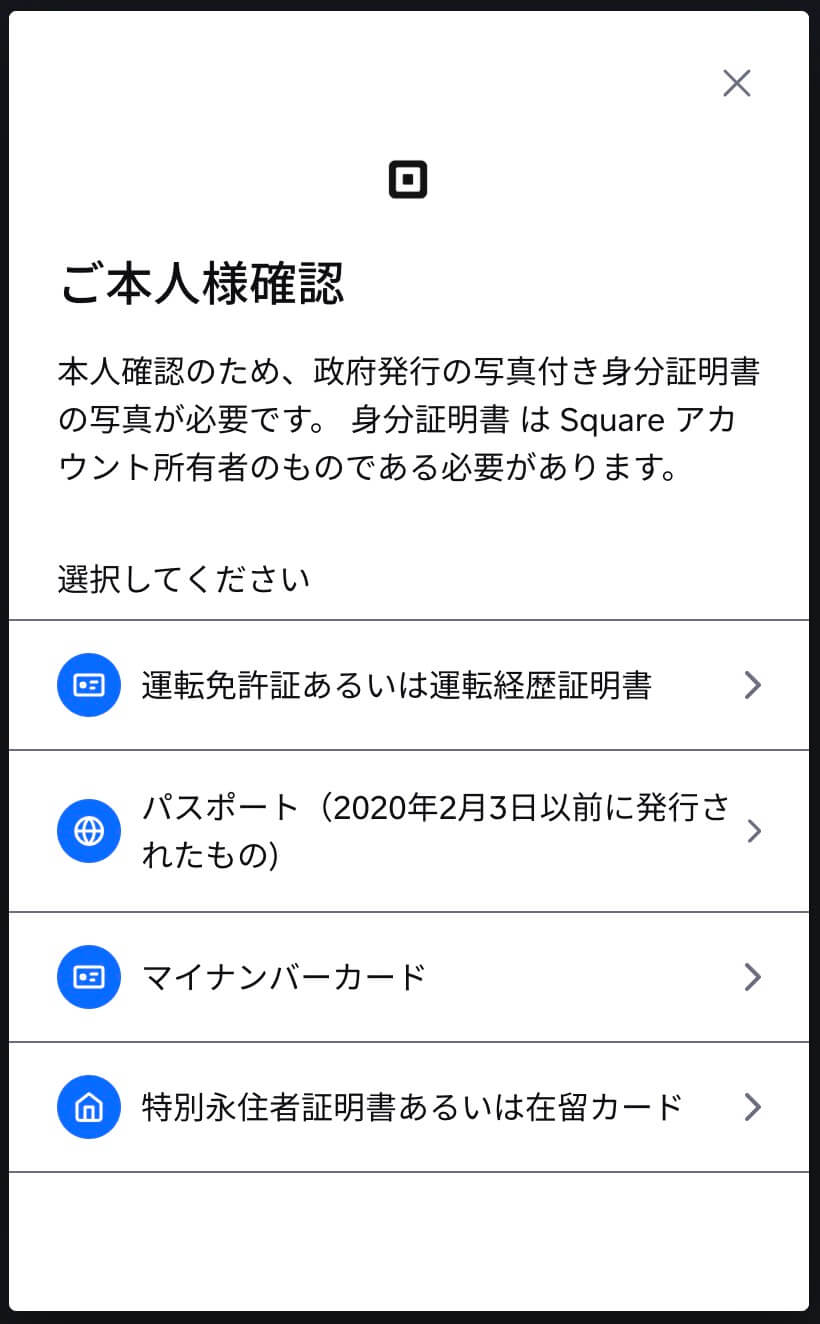
身分証として、どの証明書を使うか選択。
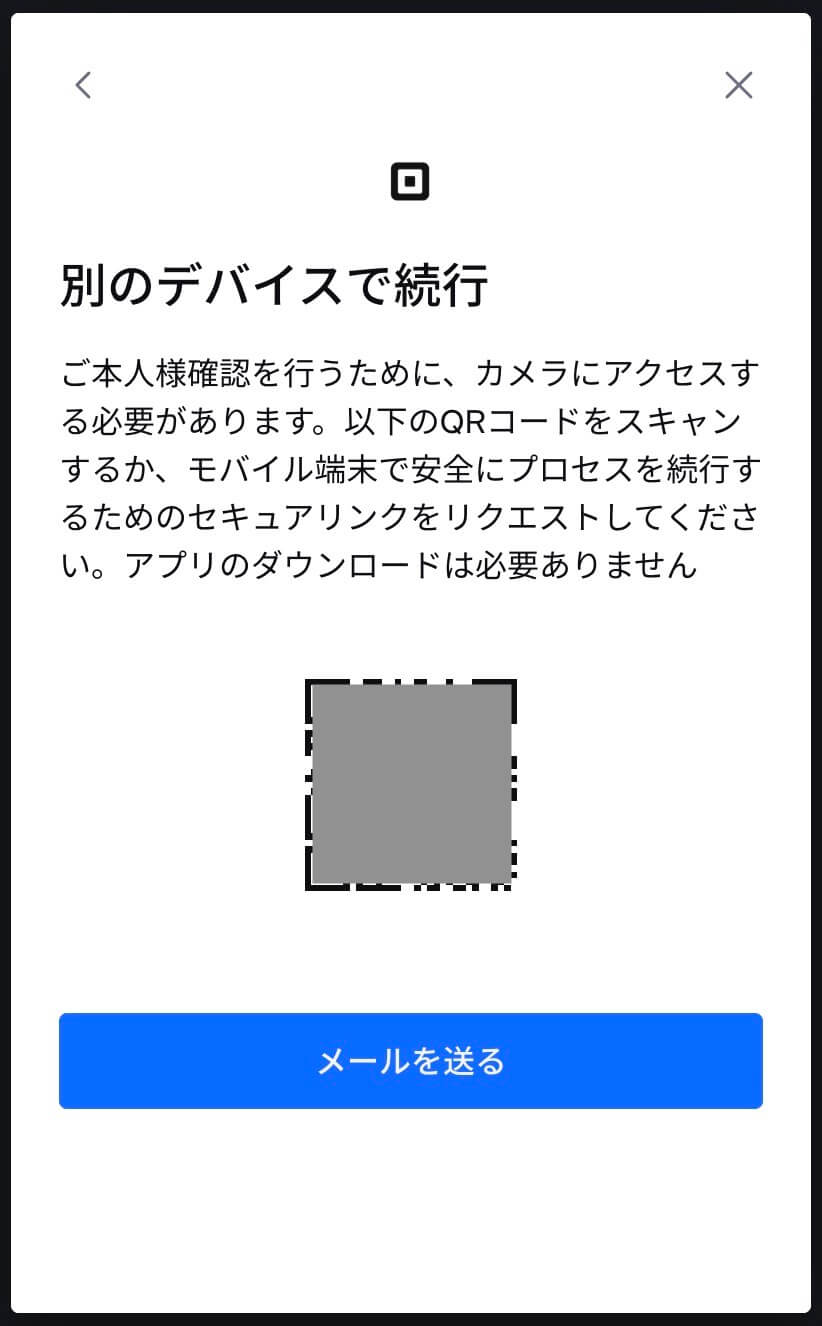
パソコンで操作していた場合は、「スマホカメラで本人確認するから、スマホでこのページを開いてね」という画面に切り替わります。
お手元のスマホでQRコードを読み取り、もしくはメールでリンクを受け取ります。
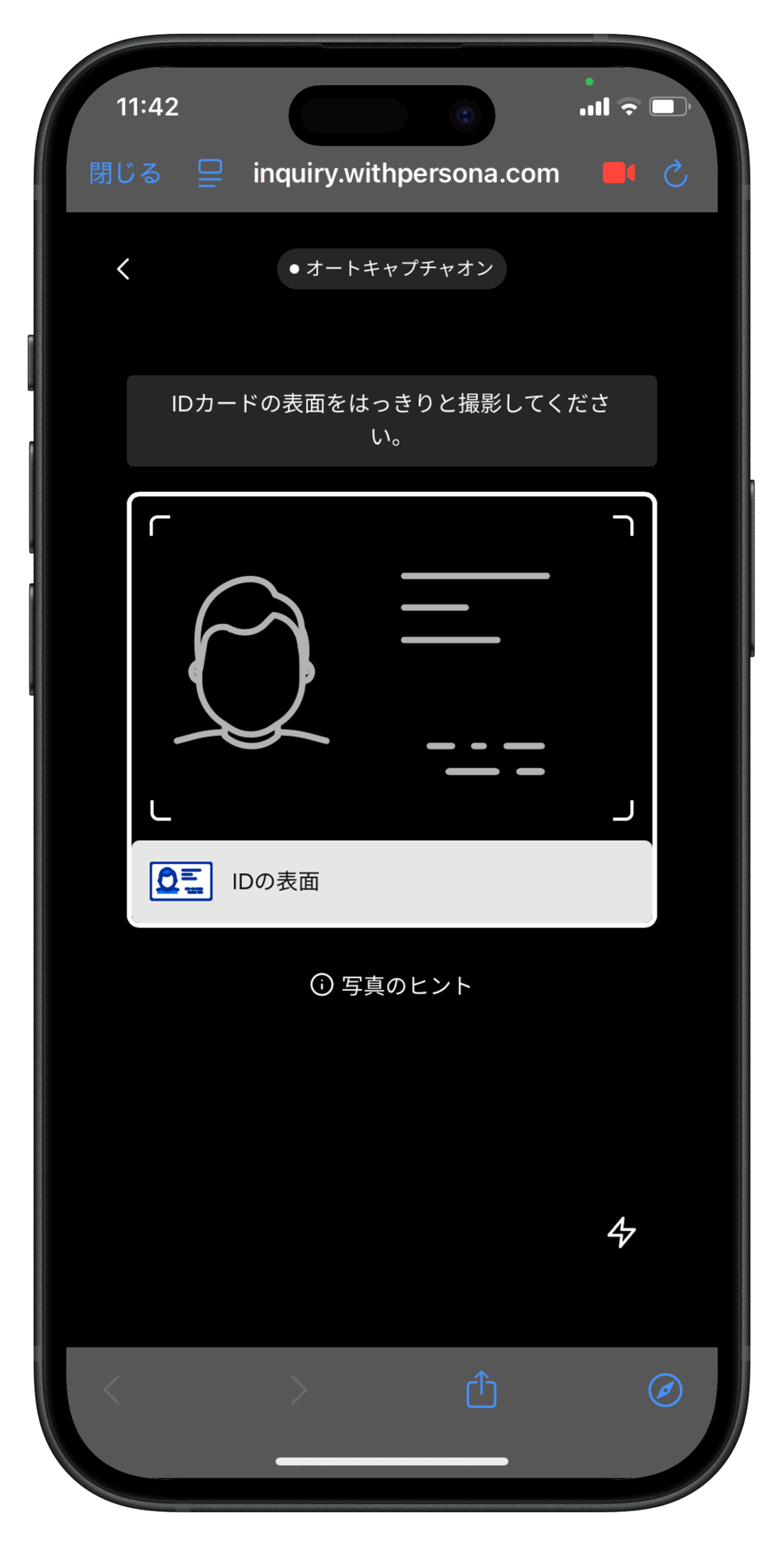
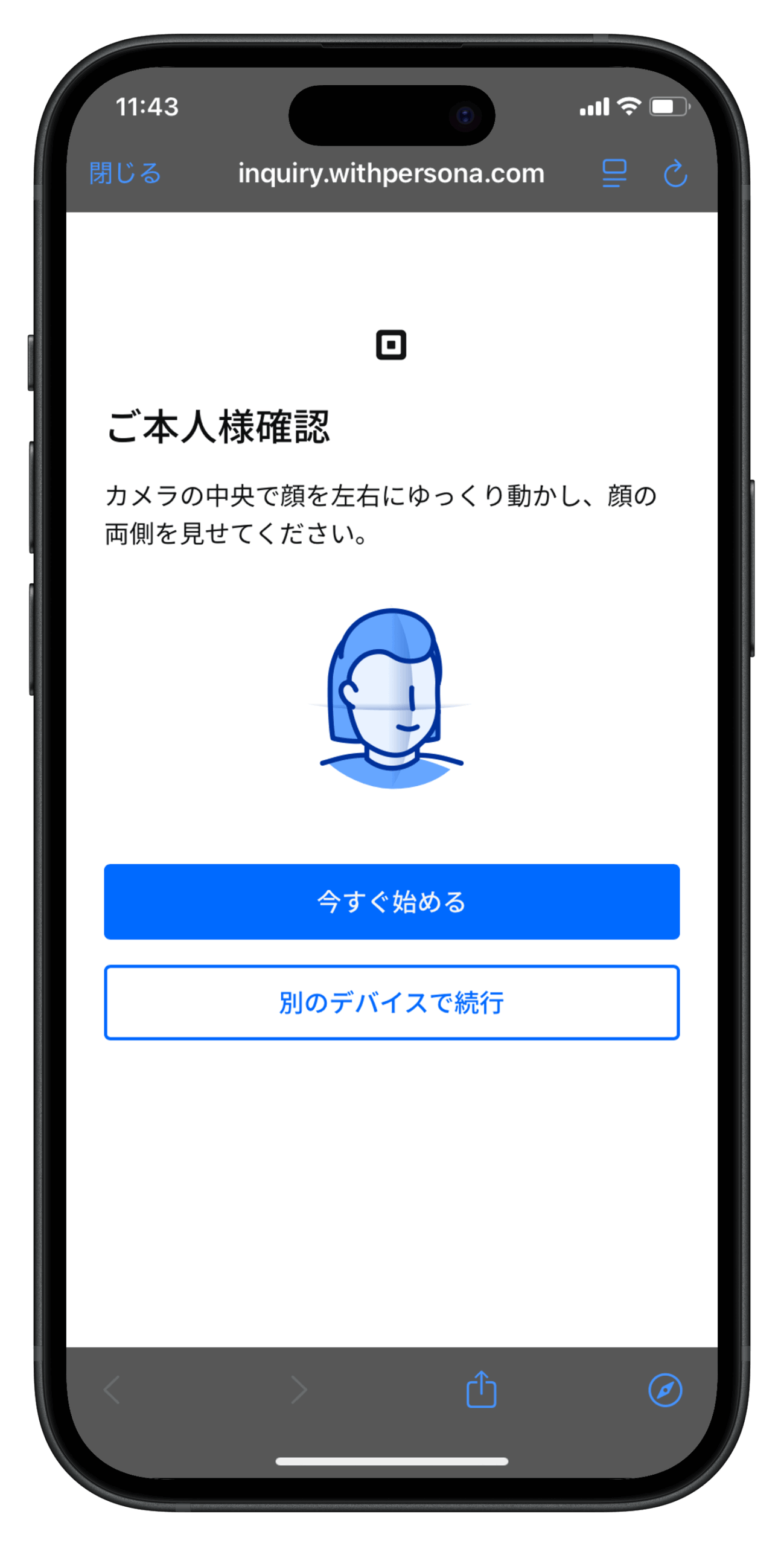
身分証と、自分の顔を撮影します。
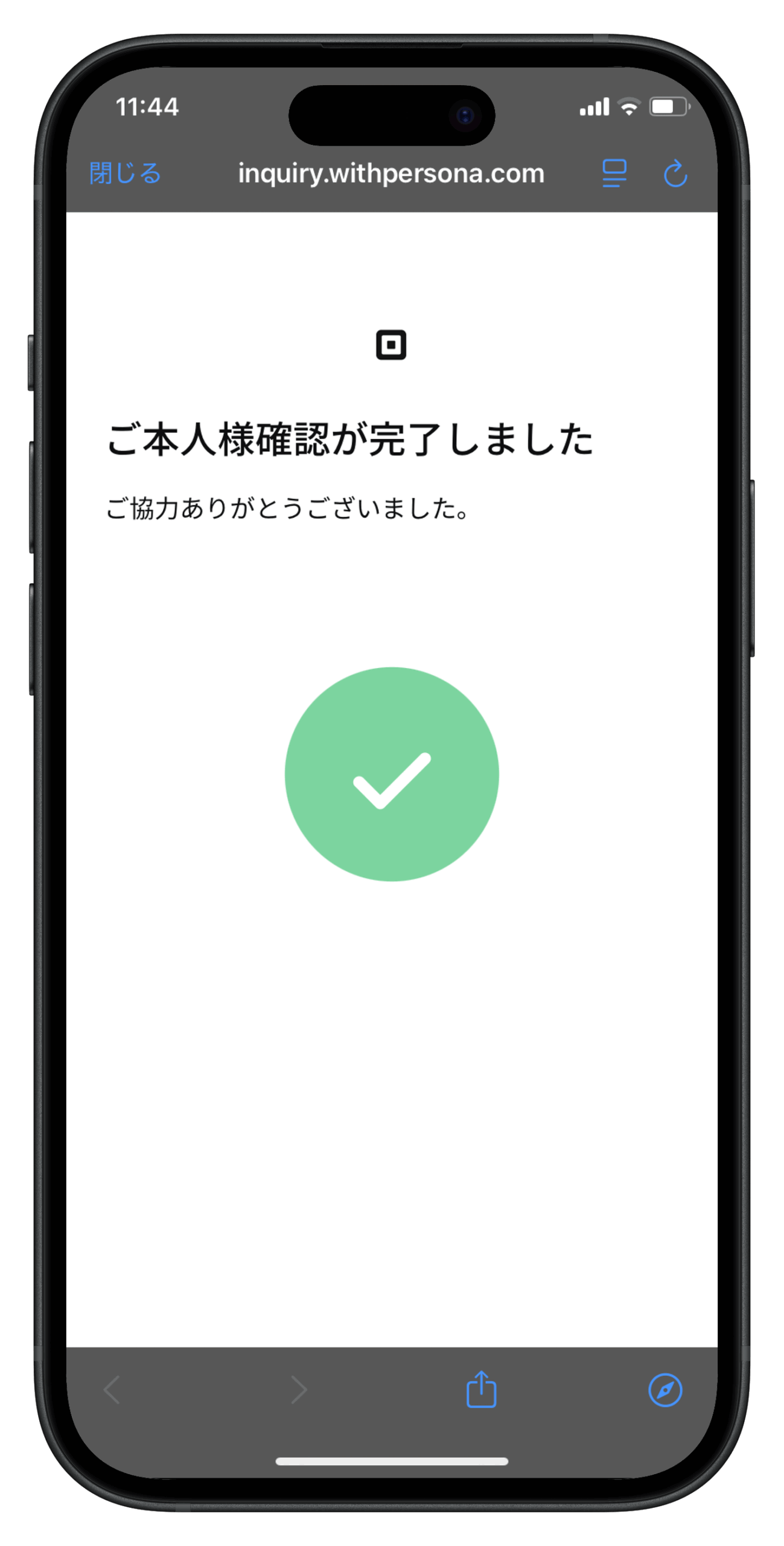
以上で完了です!
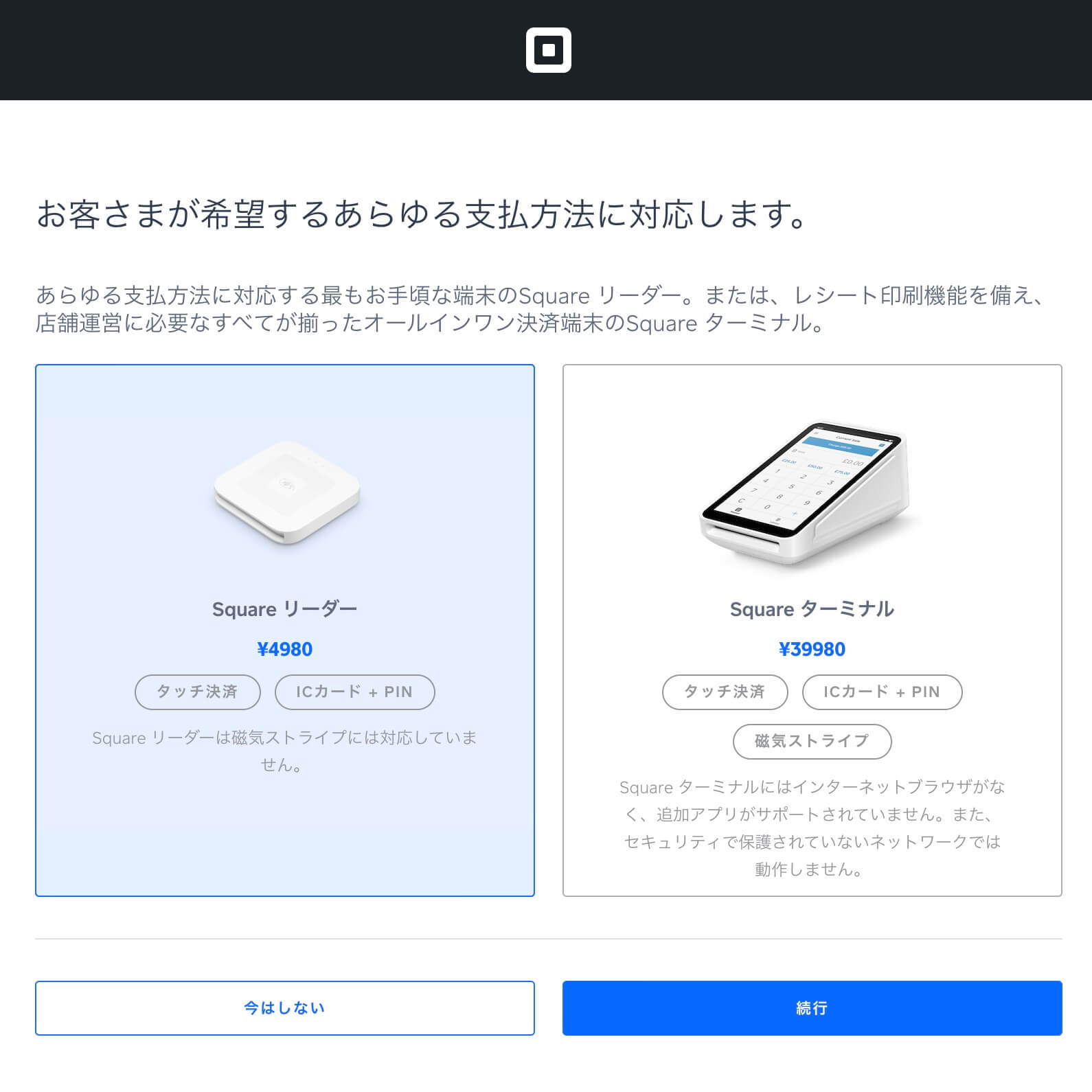
Squareデータでは、決済端末の購入を勧めるページに切り替わりますが、もちろん任意でOKです。あとから購入もできますし、オンライン決済のみでの利用なら不要です。
また、スマホだけで対面キャッシュレス決済を受け付けられる「スマホでタッチ決済」も使えます。
参考)スマホでタッチ決済について申込み完了・審査開始
申込みが完了すると、2通のメールが入力したメールアドレスに届きます。
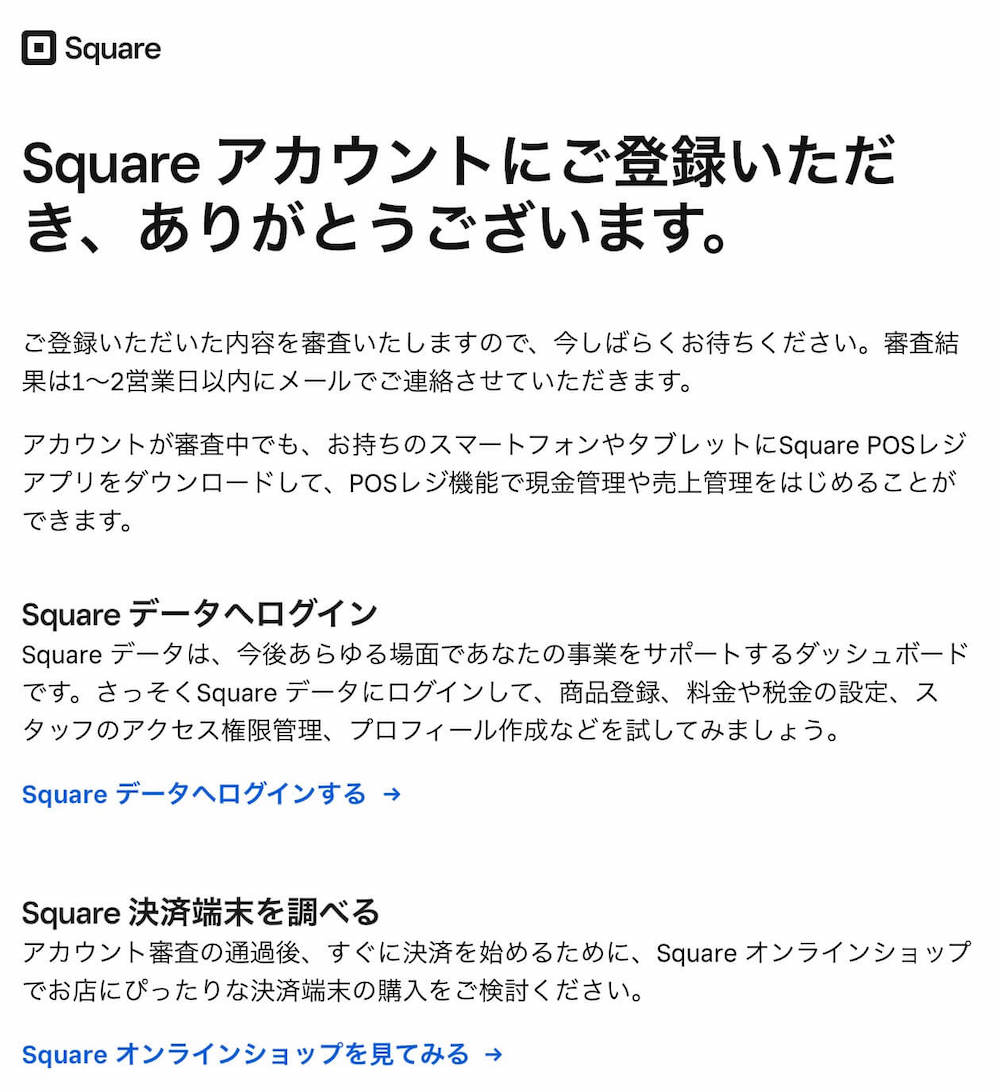
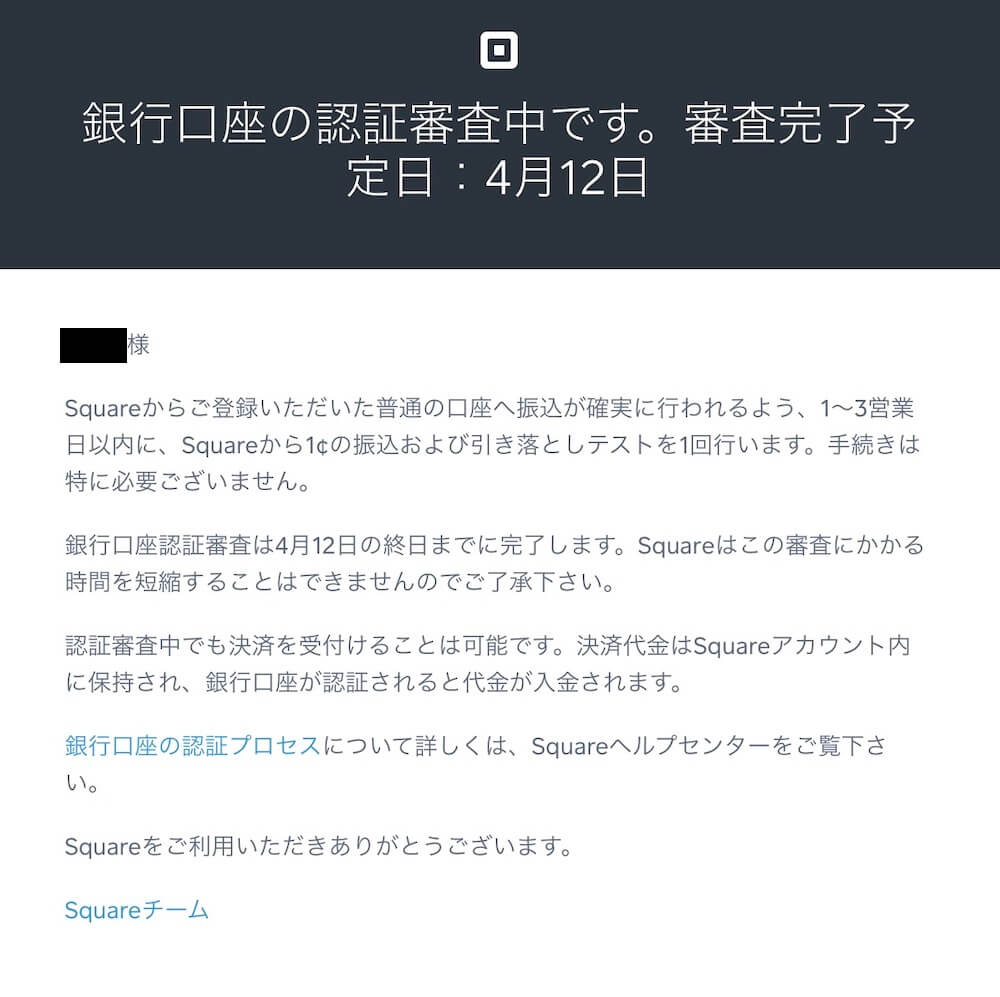
これから審査に入りますという通知メールですね。
なおSquareの審査は、- 銀行口座の認証
- 加盟店審査
のふたつです。
口座認証は、入力した口座にきちんと売上金の振込ができるかの確認で、Squareから1円のテスト振込があります。
(振込手数料を負担する必要はなく、また返金の必要もありません)
加盟店審査は、利用規約に反した事業内容ではないか?といった審査です。
1〜2営業日で完了と、審査スピードが早いのもSquareの特徴です。
クレジットカードの審査と口座認証が完了するまで
審査が完了すると、またメールで通知が届きます。
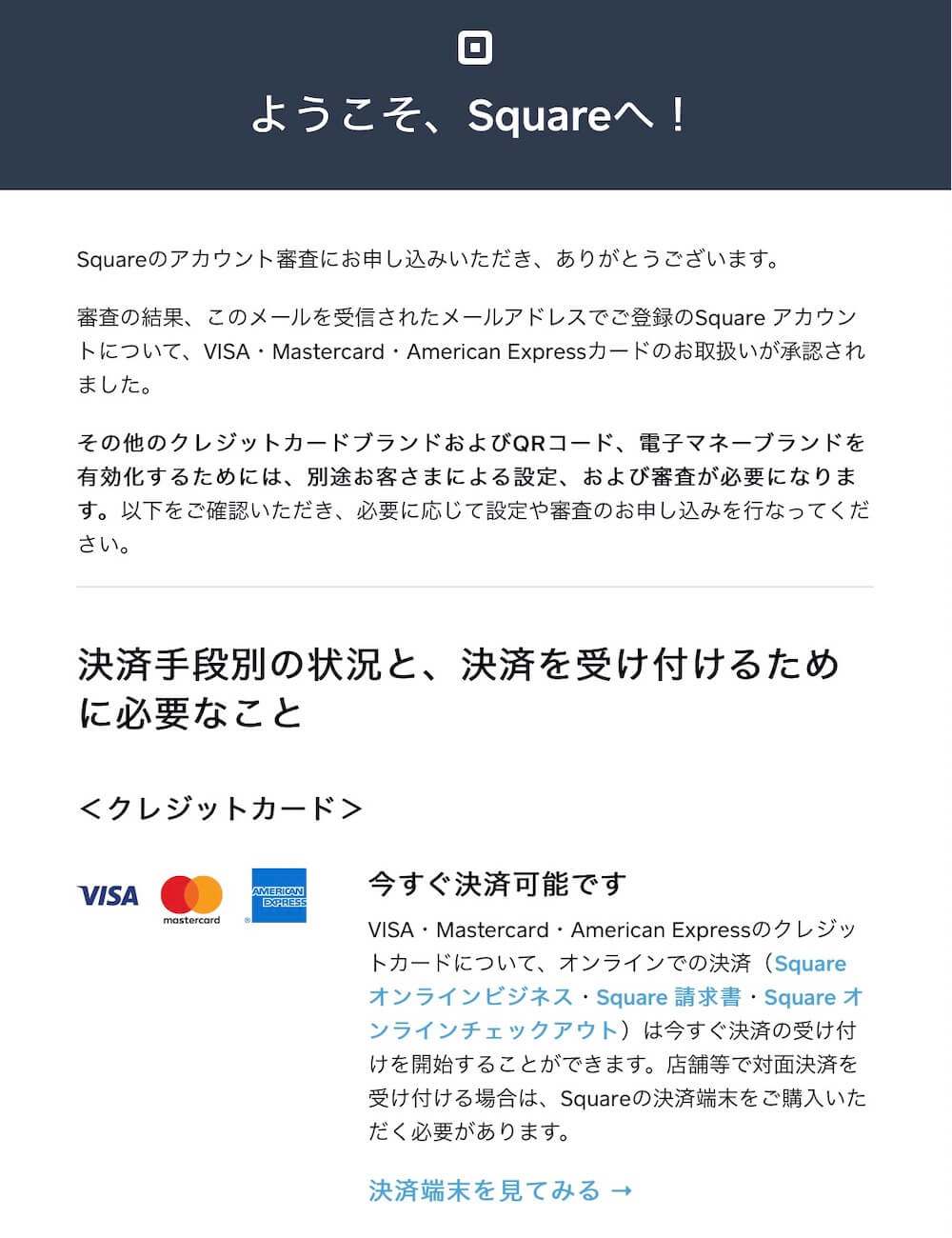
加盟店審査の承認がされると、まずVISA・Mastercard・AMEXの決済が可能になります。
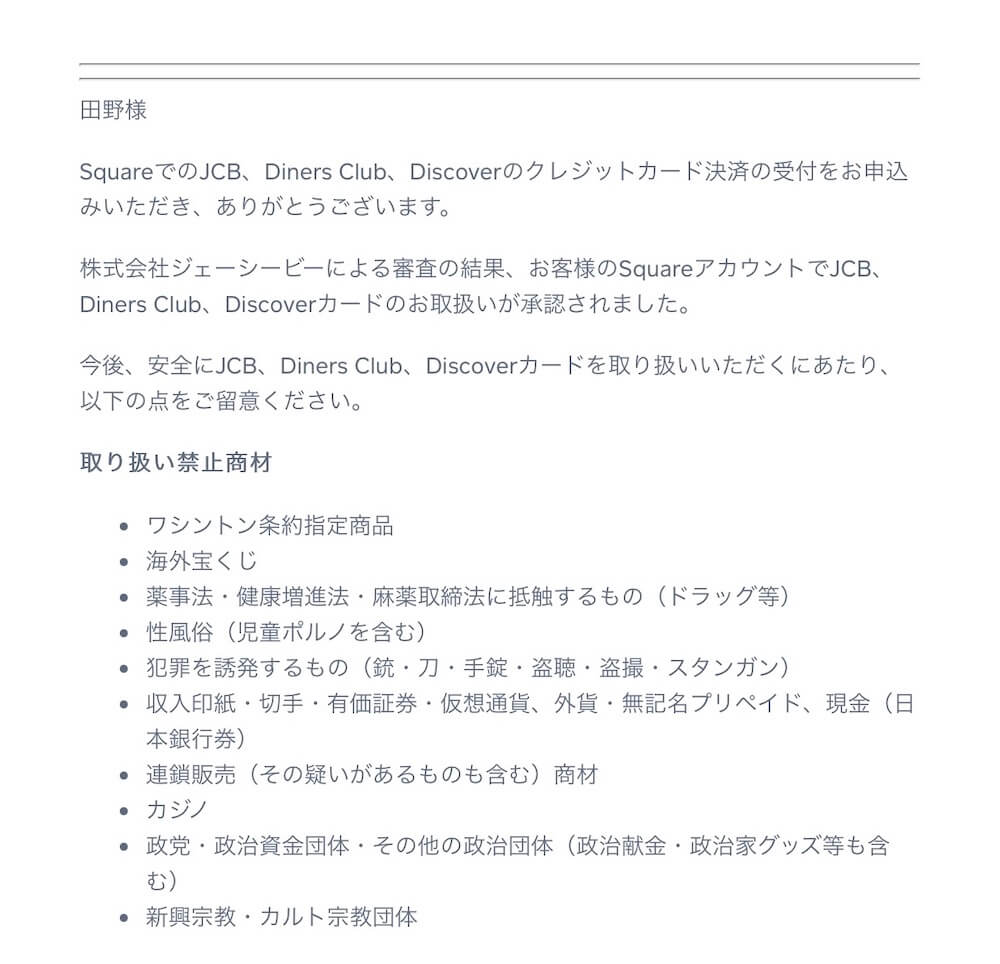
ほかJCB・Diners Club・Discoverについては別途審査となり、追って数日後に承認通知が届きます。
(筆者の場合は5日後でした)
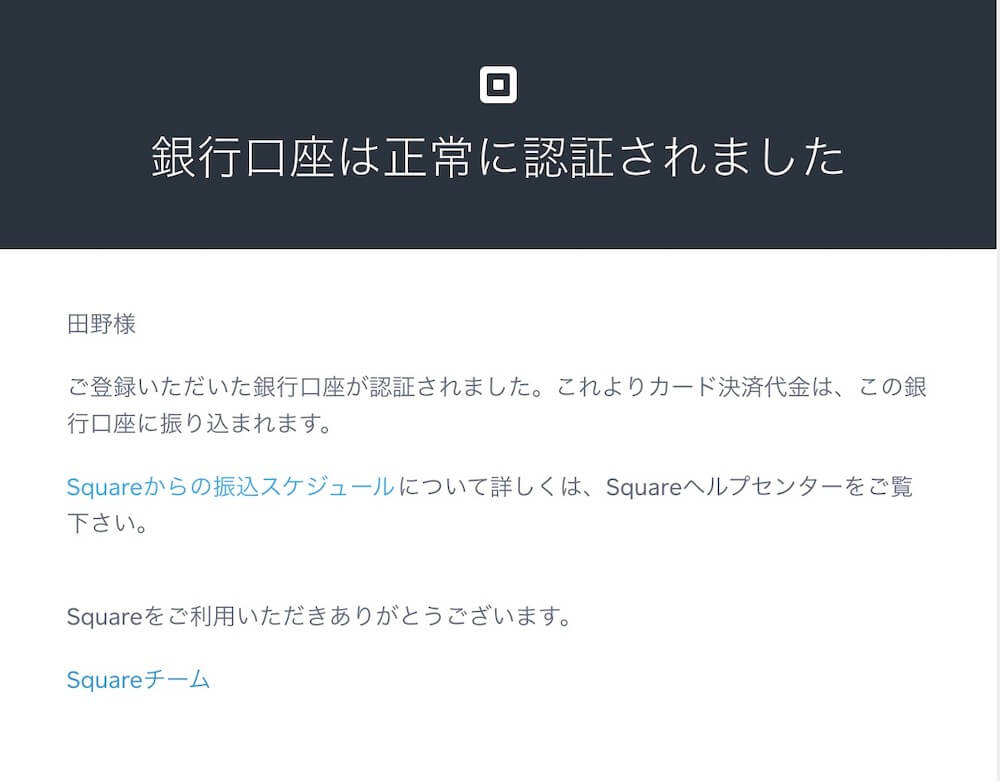
また、銀行口座の認証についても完了後に通知メールが届きます。
QR決済・電子マネーは別途申し込み
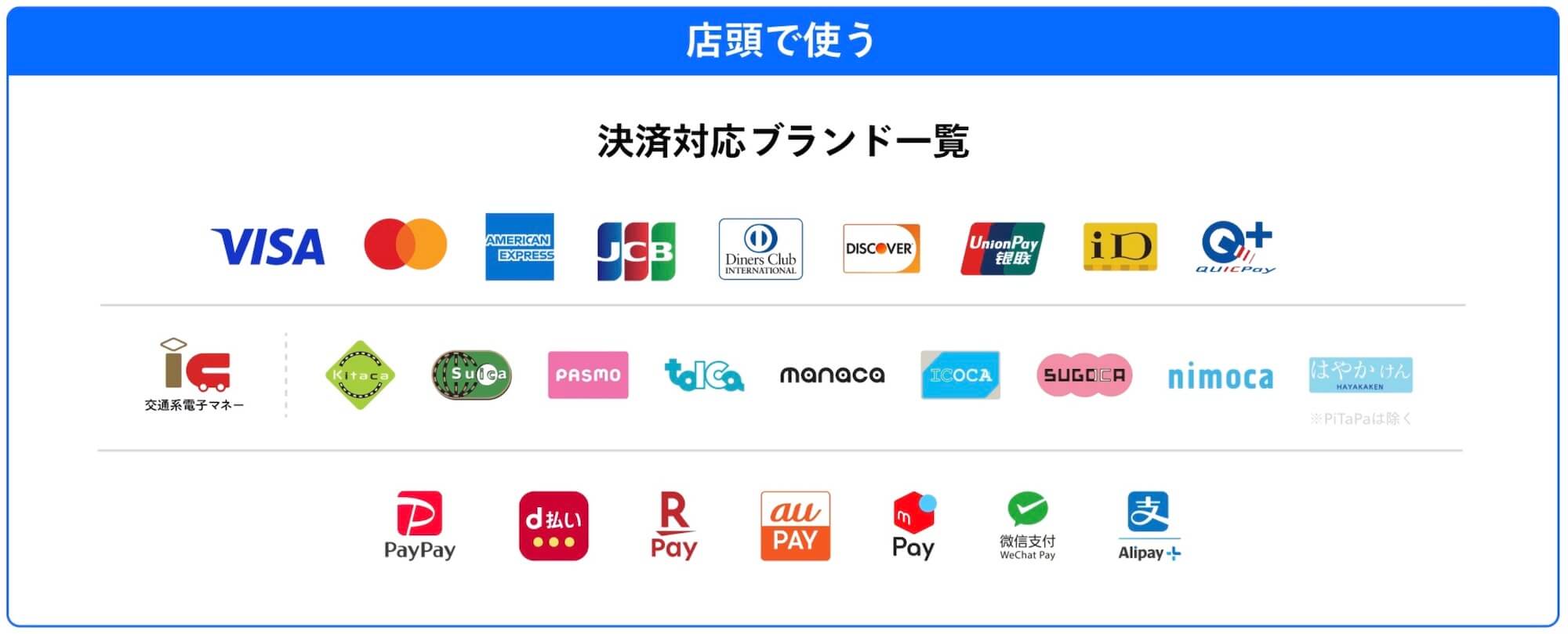
Squreはクレジットカードのほかに、QR決済と電子マネーが利用できますが、別途申し込みが必要です。
※QR決済と電子マネーが利用できるのは店頭決済のみです。
よって、Squareの用途がオンライン決済だけの場合は申込み不要です。
QR決済の申し込み方法(関連記事)
PayPayを始めとしたQR決済については、以下の記事で解説していますので参考にしてみてください:
電子マネーの申し込み方法
電子マネー、- QUICPay
- iD
- 交通系IC
については、JCBカードの審査完了後に申し込むことが可能です(JCBが審査を管轄しているため)。
JCB審査完了後の申し込み手順は以下となります:
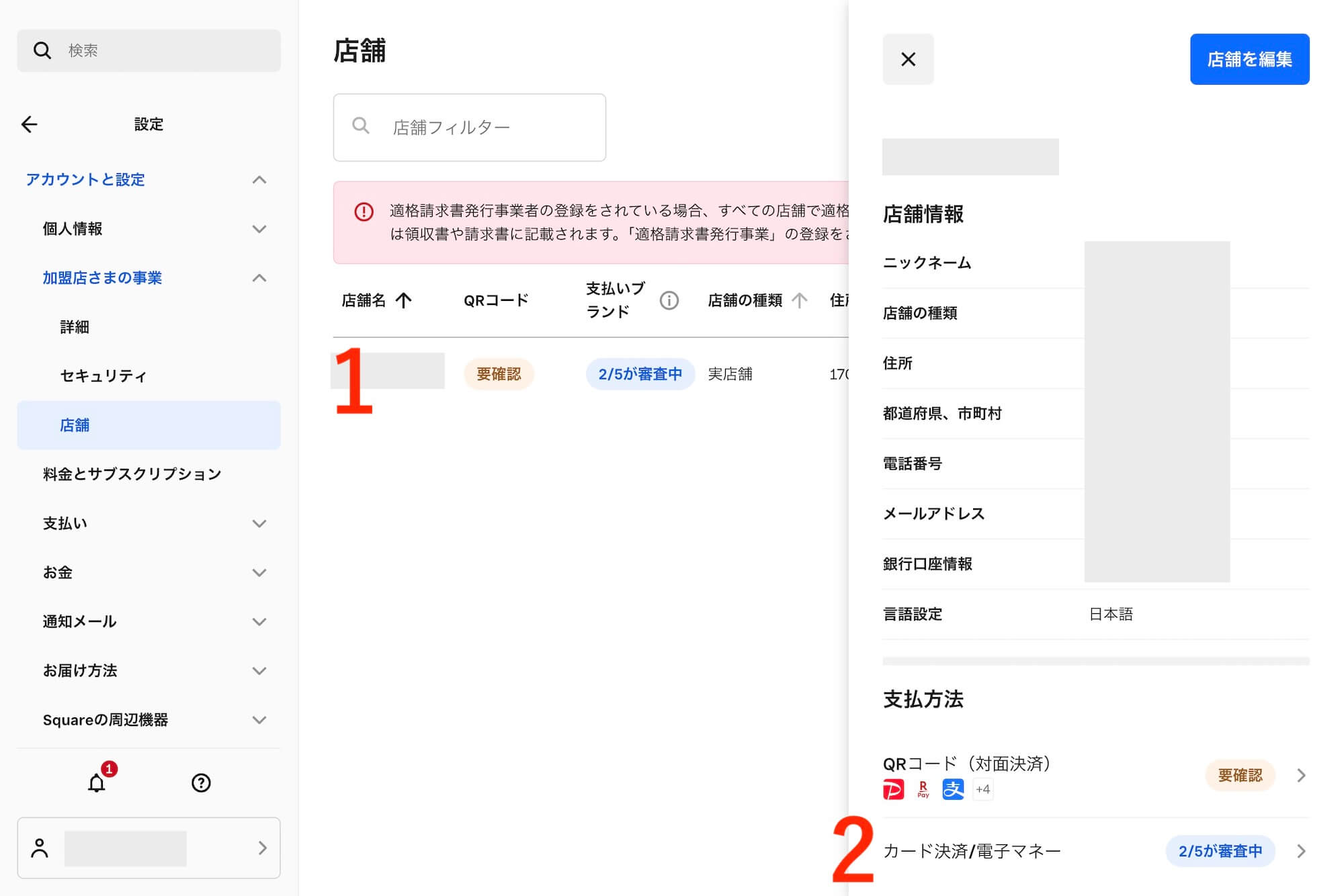
Squareデータ「店舗」ページを開いて、
- 店舗名
- カード決済 / 電子マネー
の順にクリック。

「すべての電子マネーを有効化する」をクリック。
以上で完了です!審査が始まり、結果はまたメールで知らされます。
利用開始するための準備
Squareが利用可能になったら、消費税などの設定、また必要なかたは機器の購入をおこないましょう。
消費税の設定(関連記事)
まず最初に、販売する商品・サービスに適用する消費税を設定しておきます。
以下の記事で解説していますので、ご参考のうえ実施してみてください。
決済機器の購入(任意)
店舗など対面での決済にSquare決済を利用するにあたり、各種決済端末が用意されています(すべて使用後も返品可能な、30日保証付き!)。
筆者はもっともスタンダードで安価なSquareリーダーを購入しました(税・送料込みで4,980円)
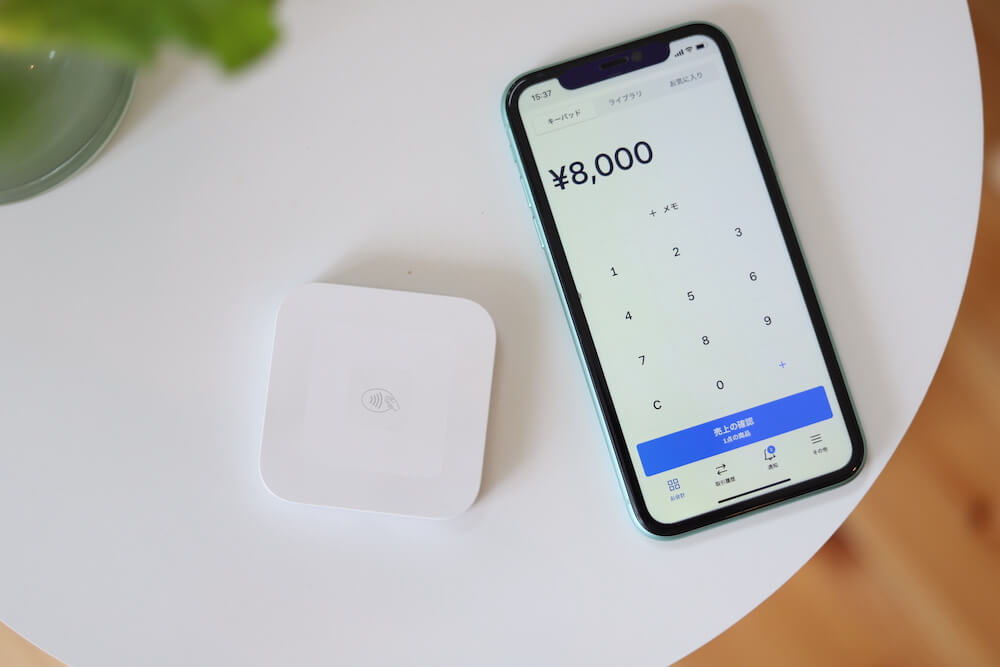
スマホorタブレット(Android・iOSどちらもOK)とBluetoothで繋いで使う、手のひらサイズの機器です。
Squareリーダーについて詳しくは、こちらの記事もご参考ください。
ほか、カウンター決済に便利なSquareスタンド、レシートプリンタまで付いたオールインワン端末のSquareターミナル
があります。
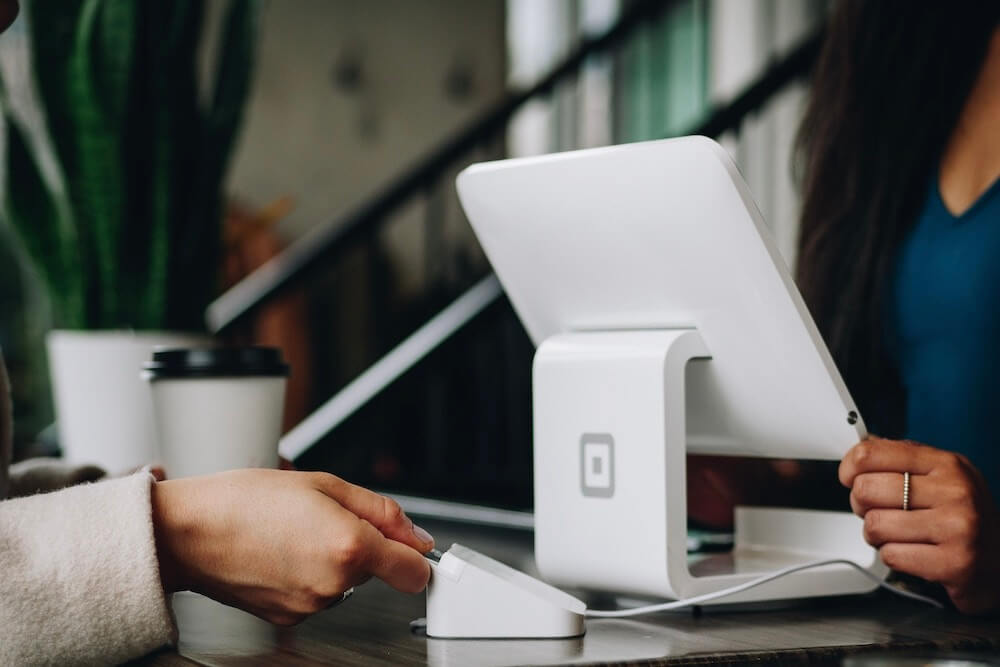
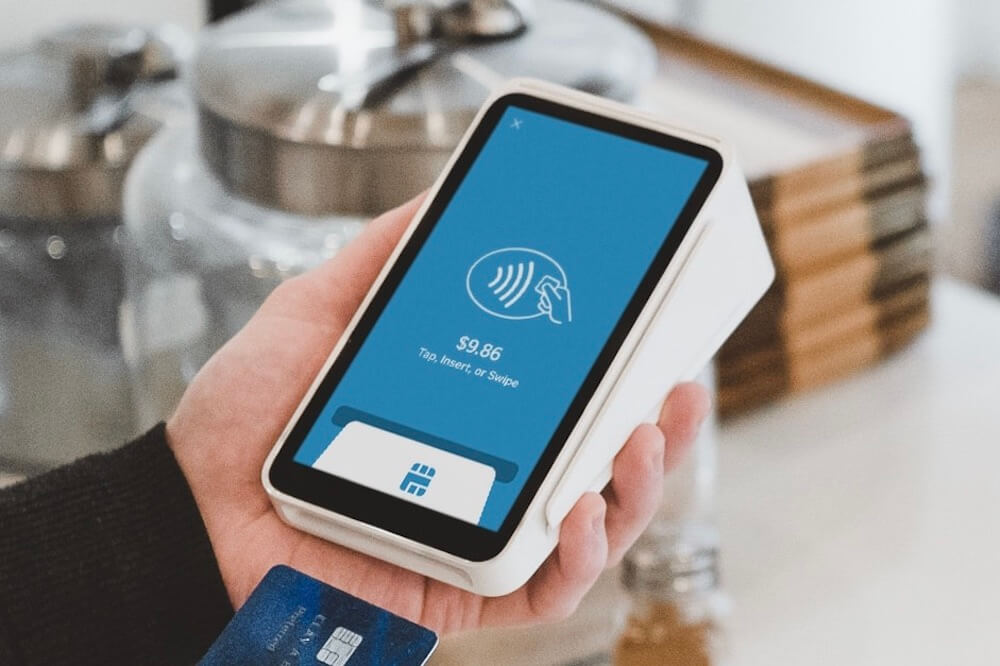
Squareアプリ(無料)をインストール
決済機器と連携させたり、ほか売上の管理も簡単にチェックできるので、Squareのアプリ(無料)もインストールしておきましょう。
また、QRコードでのインストールはこちらからどうぞ
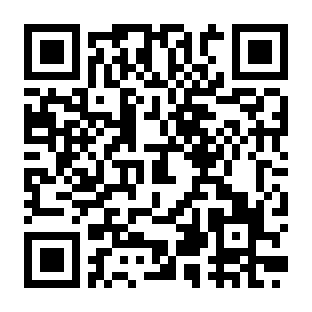
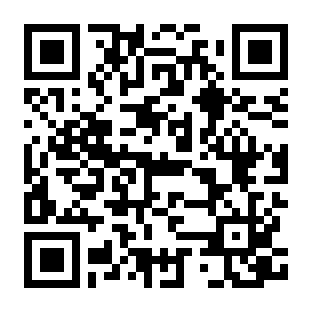
インストール後に今回作成したアカウントでログインすれば、すぐに利用可能です。
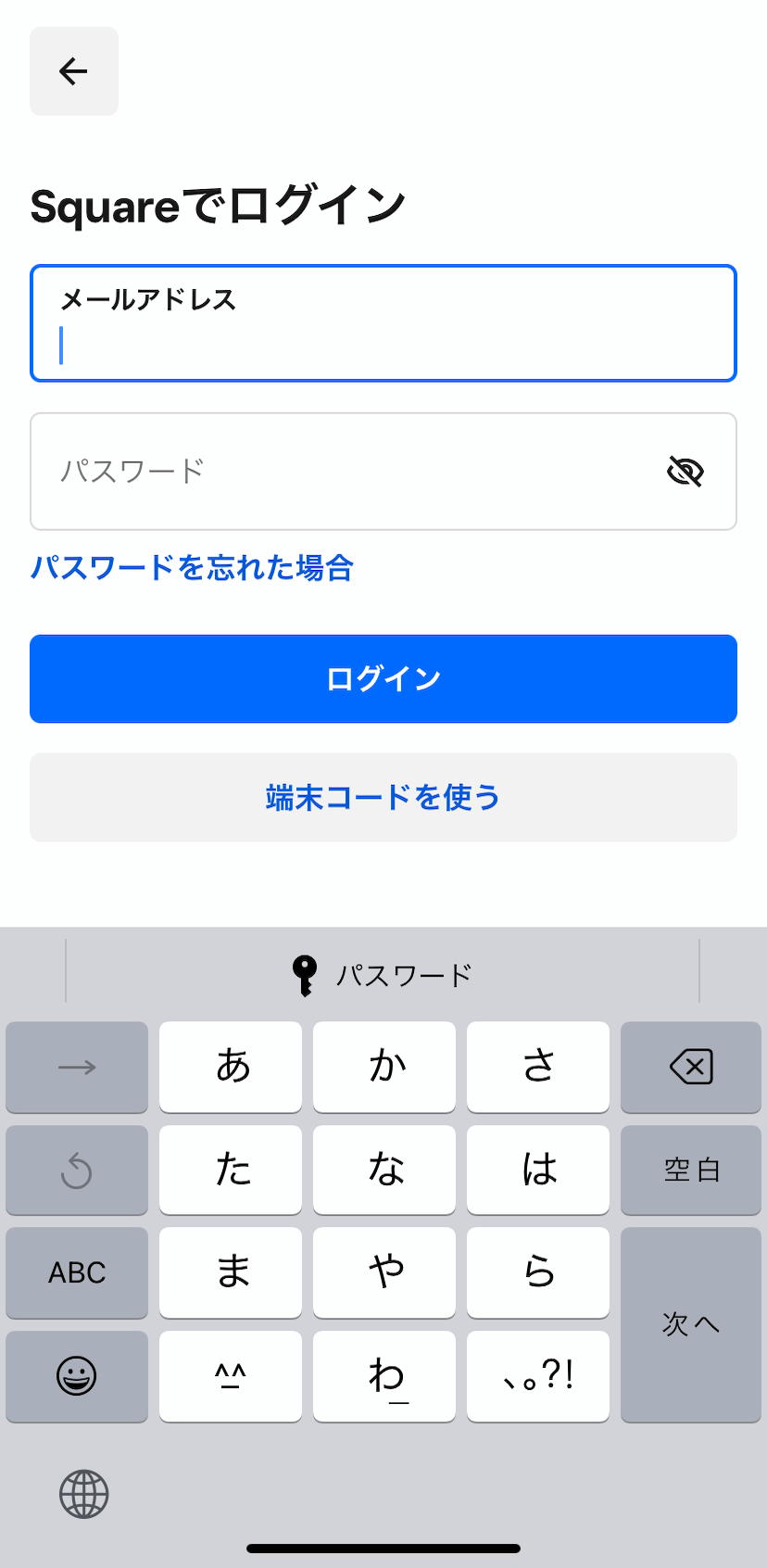
メールアドレスとパスワードでログイン
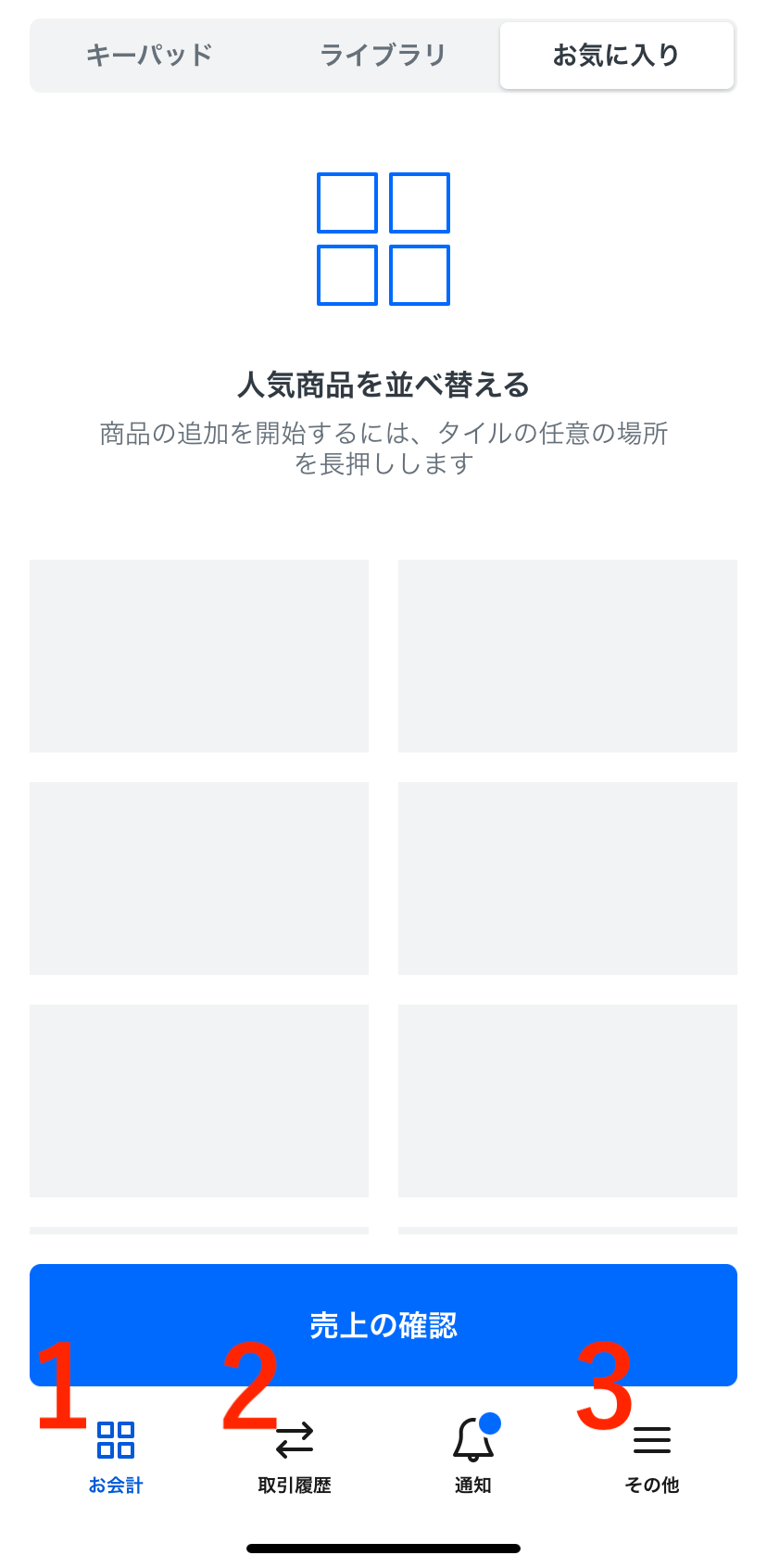
- お会計:登録済み商品や金額を直接入力にて会計
- 取引履歴:過去の履歴を確認
- その他:各種設定など
まとめと関連記事
以上でSquareの利用が始められます。あなたの事業内容に合わせて、便利に活用してみてください。
また、Squareの用途別に解説した記事がいくつかありますので、マッチするものがあればご参考ください。